
Användarhandbok
Qosmio F60-serien
computers.toshiba-europe.com

Qosmio F60-serien
Innehållsförteckning
Förord
Allmänna föreskrifter
Kapitel 1 Komma igång
Checklista för tillbehör . . . . . . . . . . . . . . . . . . . . . . . . . . . . . . . . . . . . .1-1
Komma igång . . . . . . . . . . . . . . . . . . . . . . . . . . . . . . . . . . . . . . . . . . . . .1-3
Systemåterställningsalternativ. . . . . . . . . . . . . . . . . . . . . . . . . . . . . .1-12
Kapitel 2 Beskrivning av datorn
Framifrån med bildskärmen hopfälld . . . . . . . . . . . . . . . . . . . . . . . . . .2-1
Vänstra sidan . . . . . . . . . . . . . . . . . . . . . . . . . . . . . . . . . . . . . . . . . . . . .2-2
Högra sidan. . . . . . . . . . . . . . . . . . . . . . . . . . . . . . . . . . . . . . . . . . . . . . .2-3
Bakåt . . . . . . . . . . . . . . . . . . . . . . . . . . . . . . . . . . . . . . . . . . . . . . . . . . . .2-4
Undersidan . . . . . . . . . . . . . . . . . . . . . . . . . . . . . . . . . . . . . . . . . . . . . . .2-5
Framsidan med bildskärmen öppen. . . . . . . . . . . . . . . . . . . . . . . . . . .2-6
Kontrollampor. . . . . . . . . . . . . . . . . . . . . . . . . . . . . . . . . . . . . . . . . . . . .2-9
Optiska enheter . . . . . . . . . . . . . . . . . . . . . . . . . . . . . . . . . . . . . . . . . .2-11
Nätadapter. . . . . . . . . . . . . . . . . . . . . . . . . . . . . . . . . . . . . . . . . . . . . . .2-13
Kapitel 3 Maskinvara, verktyg och alternativ
Maskinvara . . . . . . . . . . . . . . . . . . . . . . . . . . . . . . . . . . . . . . . . . . . . . . .3-1
Specialfunktioner. . . . . . . . . . . . . . . . . . . . . . . . . . . . . . . . . . . . . . . . . .3-9
TOSHIBA Value Added Package. . . . . . . . . . . . . . . . . . . . . . . . . . . . .3-12
Verktyg och program . . . . . . . . . . . . . . . . . . . . . . . . . . . . . . . . . . . . . .3-13
Extra utrustning . . . . . . . . . . . . . . . . . . . . . . . . . . . . . . . . . . . . . . . . . .3-17
Plats för minneskort. . . . . . . . . . . . . . . . . . . . . . . . . . . . . . . . . . . . . . .3-18
Övriga tillbehör. . . . . . . . . . . . . . . . . . . . . . . . . . . . . . . . . . . . . . . . . . .3-35
Kapitel 4 Datorns grundläggande funktioner
Använda pekplattan. . . . . . . . . . . . . . . . . . . . . . . . . . . . . . . . . . . . . . . .4-1
AV-kontrollen . . . . . . . . . . . . . . . . . . . . . . . . . . . . . . . . . . . . . . . . . . . . .4-3
Webbkamera. . . . . . . . . . . . . . . . . . . . . . . . . . . . . . . . . . . . . . . . . . . . . .4-4
Använda TOSHIBA Face Recognition . . . . . . . . . . . . . . . . . . . . . . . . .4-5
Använda optiska enheter. . . . . . . . . . . . . . . . . . . . . . . . . . . . . . . . . . . .4-8
Skriva CD/DVD/BD-skivor . . . . . . . . . . . . . . . . . . . . . . . . . . . . . . . . . .4-12
TOSHIBA DVD PLAYER. . . . . . . . . . . . . . . . . . . . . . . . . . . . . . . . . . . .4-23
ii Användarhandbok

Använda WinDVD BD för TOSHIBA . . . . . . . . . . . . . . . . . . . . . . . . . 4-26
Skötsel av skivor och disk e tte r. . . . . . . . . . . . . . . . . . . . . . . . . . . . . 4-28
TV-mottagare. . . . . . . . . . . . . . . . . . . . . . . . . . . . . . . . . . . . . . . . . . . . 4-29
Ljudsystem . . . . . . . . . . . . . . . . . . . . . . . . . . . . . . . . . . . . . . . . . . . . . 4-31
Trådlös kommunikation. . . . . . . . . . . . . . . . . . . . . . . . . . . . . . . . . . . 4-33
Nätverk . . . . . . . . . . . . . . . . . . . . . . . . . . . . . . . . . . . . . . . . . . . . . . . . 4-36
Datorunderhåll . . . . . . . . . . . . . . . . . . . . . . . . . . . . . . . . . . . . . . . . . . 4-37
Använda hårddiskskyddet. . . . . . . . . . . . . . . . . . . . . . . . . . . . . . . . . 4-39
Använda TOSHIBA USB-viloläge och -uppladdning. . . . . . . . . . . . 4-40
Värmeavledning . . . . . . . . . . . . . . . . . . . . . . . . . . . . . . . . . . . . . . . . . 4-42
Kapitel 5 Tangentbordet
Vanliga tangenter . . . . . . . . . . . . . . . . . . . . . . . . . . . . . . . . . . . . . . . . . 5-1
Funktionstangenter: F1 … F9 . . . . . . . . . . . . . . . . . . . . . . . . . . . . . . . 5-2
Mjuka tangenter: FN-kombinationer. . . . . . . . . . . . . . . . . . . . . . . . . . 5-2
Snabbtangenter . . . . . . . . . . . . . . . . . . . . . . . . . . . . . . . . . . . . . . . . . . 5-2
Specialtangenter för Windows . . . . . . . . . . . . . . . . . . . . . . . . . . . . . . 5-5
Standardtangentbord . . . . . . . . . . . . . . . . . . . . . . . . . . . . . . . . . . . . . . 5-5
Skriva ASCII-tecken . . . . . . . . . . . . . . . . . . . . . . . . . . . . . . . . . . . . . . . 5-5
Kapitel 6 Strömförsörjning och startlägen
Strömförsörjning . . . . . . . . . . . . . . . . . . . . . . . . . . . . . . . . . . . . . . . . . 6-1
Kontrollera energiförbrukning . . . . . . . . . . . . . . . . . . . . . . . . . . . . . . 6-2
Batteri . . . . . . . . . . . . . . . . . . . . . . . . . . . . . . . . . . . . . . . . . . . . . . . . . . 6-3
Byta huvudbatteri. . . . . . . . . . . . . . . . . . . . . . . . . . . . . . . . . . . . . . . . . 6-7
Verktyget TOSHIBA Password . . . . . . . . . . . . . . . . . . . . . . . . . . . . . . 6-9
Starta datorn med lösenord. . . . . . . . . . . . . . . . . . . . . . . . . . . . . . . . 6-11
Datorlägen. . . . . . . . . . . . . . . . . . . . . . . . . . . . . . . . . . . . . . . . . . . . . . 6-11
Av/på vid ihop-/uppfällning av bildskärm. . . . . . . . . . . . . . . . . . . . . 6-12
Automatiskt systemavstängnings-/viloläge. . . . . . . . . . . . . . . . . . . 6-12
Kapitel 7 HW Setup
Använda HW Setup . . . . . . . . . . . . . . . . . . . . . . . . . . . . . . . . . . . . . . . 7-1
Fönstret för HW Setup . . . . . . . . . . . . . . . . . . . . . . . . . . . . . . . . . . . . . 7-1
Kapitel 8 AV-funktioner
Media Center. . . . . . . . . . . . . . . . . . . . . . . . . . . . . . . . . . . . . . . . . . . . . 8-1
Frontpanelen. . . . . . . . . . . . . . . . . . . . . . . . . . . . . . . . . . . . . . . . . . . . . 8-2
TOSHIBA Button Support . . . . . . . . . . . . . . . . . . . . . . . . . . . . . . . . . . 8-4
Fjärrkontroll . . . . . . . . . . . . . . . . . . . . . . . . . . . . . . . . . . . . . . . . . . . . . 8-6
Använda fjärrkontrollen. . . . . . . . . . . . . . . . . . . . . . . . . . . . . . . . . . . 8-11
Installera/ta bort batterier . . . . . . . . . . . . . . . . . . . . . . . . . . . . . . . . . 8-12
QosmioEngine . . . . . . . . . . . . . . . . . . . . . . . . . . . . . . . . . . . . . . . . . . 8-14
Kapitel 9 Felsökning
Lösa problem . . . . . . . . . . . . . . . . . . . . . . . . . . . . . . . . . . . . . . . . . . . . 9-1
Checklista för maskinvara och system . . . . . . . . . . . . . . . . . . . . . . . 9-3
TOSHIBA support. . . . . . . . . . . . . . . . . . . . . . . . . . . . . . . . . . . . . . . . 9-25
Qosmio F60-serien
Användarhandbok iii

Qosmio F60-serien
Bilaga A
Specifikationer
Storlek och vikt. . . . . . . . . . . . . . . . . . . . . . . . . . . . . . . . . . . . . . . . . . . A-1
Bilaga B Bildskärmsstyrenhet och skärmlägen
Bildskärmsstyrenhet . . . . . . . . . . . . . . . . . . . . . . . . . . . . . . . . . . . . . . B-1
Videoläge . . . . . . . . . . . . . . . . . . . . . . . . . . . . . . . . . . . . . . . . . . . . . . . B-1
Bilaga C Trådlösa nätverk
Kortspecifikationer. . . . . . . . . . . . . . . . . . . . . . . . . . . . . . . . . . . . . . . . C-1
Radioegenskaper . . . . . . . . . . . . . . . . . . . . . . . . . . . . . . . . . . . . . . . . . C-1
Underfrekvensband som stöds. . . . . . . . . . . . . . . . . . . . . . . . . . . . . . C-2
Bilaga D Samverkan med andra Bluetooth-fabrikanter
Trådlös Bluetooth-teknik och din hälsa. . . . . . . . . . . . . . . . . . . . . . . D-2
Bestämmelser. . . . . . . . . . . . . . . . . . . . . . . . . . . . . . . . . . . . . . . . . . . . D-2
Bilaga E Elsladdar och kontakter
Godkännande myndighet . . . . . . . . . . . . . . . . . . . . . . . . . . . . . . . . . . E-1
Bilaga F TOSHIBA Anti-theft Protection Timer
Bilaga G TOSHIBA PC Health Monit or
Starta TOSHIBA PC Health Monitor . . . . . . . . . . . . . . . . . . . . . . . . . . G-2
Rengöra kylmodulen . . . . . . . . . . . . . . . . . . . . . . . . . . . . . . . . . . . . . . G-2
Bilaga H Juridisk information
Bilaga I Om datorn blir stulen
Ordlista
Index
iv Användarhandbok

Copyright
©2009 av TOSHIBA Corporation. Med ensamrätt. Enligt lagen om
upphovsrätt får handboken inte mångfaldigas i någon form utan ett på
förhand inhämtat skriftligt tillstånd från TOSHIBA. Inga patentförpliktelser
gäller för användandet av informationen som finns i denna handbok.
TOSHIBA Qosmio F60-serien Bärbar dator Användarhandbok
Första upplagan november 2009
Musik, filmer, datorprogram, dat abaser och annan immateriell egendom som
täcks av upphovsrätt tillhör upphovsmannen eller av upphovsrättsägaren.
Copyrightskyddat material får endast reproduceras för egen an vändning eller
för användning i hemmet. All annan användning än den som anges ovan
(inklusive konvertering till digitalt format, förändring, överföring av
kopierat material och distribution över nätverk) utan tillstånd från
copyrightinnehavaren är ett brott, som strider mot copyrightlagstiftningen
eller författarens rättigheter, och kan leda till åtal inför domstol.
Respektera upphovsrätten när du kopierar avsnitt från denna handbok.
Observera att du kan överträda ägarens rättigheter som skyddas av
upphovsrättslagen om du använder omkopplingsfunktionen för skärmläget
(till exempel lägena Wide och Wide Zoom) på den här produkten för att visa
förstorade bilder/videoklipp på kaféer eller hotell med syfte att göra vinst
eller visa dem offentligt.
Ansvarsfriskrivning
Qosmio F60-serien
Handboken har granskats med avseende på innehållets riktighet.
De instruktioner och beskrivningar som finns här gäller för den bärbara
datorn i TOSHIBA Qosmio F60-serien när den här handboken trycktes.
Efterföljande datorer och handböcker kan emellertid komma att undergå
förändringar utan föregående meddelande. TOSHIBA påtar sig inget
ansvar för skador som åsamkas direkt eller indirekt genom fel,
försummelser eller avvikelser mellan datorn och användarhandboken.
Varumärken
IBM är ett registrerat varumärke och IBM PC är ett varumärke som tillhör
International Business Machines Corporation.
Intel, Intel SpeedS tep, Intel Core, Celeron och Centrino är varumärken eller
registrerade varumärken som tillhör Intel Corporation.
Logotyperna för Windows, Microsoft och Windows är registrerade
varumärken som tillhör Microsoft Corporation.
Photo CD är ett varumärke som tillhör Eastman Kodak Company.
Bluetooth är ett varumärke som ägs av respektive ägare och används av
TOSHIBA under licens.
Memory Stick, Memory Stick Duo, Memory Stick PRO och Memory Stick
PRO Duo är varumärken eller registrerade varumärken som tillhör Sony
Corporation.
WinDVD är ett varumärke som tillhör Corel Corporations.
Användarhandbok v

Qosmio F60-serien
DVD MovieFactory är ett varumärke som tillhör Corel Corporations.
Labelflash är ett varumärke som tillhör YAMAHA CORPORATION.
Tillverkad under licens från Dolby Laboratories. Dolby och symbolen med
dubbla D:n är varumärken som tillhör Dolby Laboratories.
Dolby Home Theater är ett varumärke som tillhör Dolby Laboratories.
PalmCheck och TouchPad är varumärken som tillhör Synaptics
Incorporated.
ConfigFree är ett registrerat varumärke som tillhör Toshiba Corporation.
WiFi är ett registrerat varumärke som tillhör WiFi Alliance.
Secure Digital och SD är varumärken som tillhör SD Card Association.
MultiMediaCard och MMC är varumärken som tillhör MultiMediaCard
Association.
xD-Picture Card är varumärken som tillhör FUJIFILM Corporation.
Andra varumärken och registrerade varumärken som inte visas ovan kan
förekomma i handboken.
Macrovision License
Den här produkten innehåller copyrightskyddad teknik och immateriella
rättigheter som är patenterade i USA och andra länder. Dessa patent tillhör
Macrovision Corporation. Användning av copyrightskyddad teknik måste
godkännas av Macrovision Corporation. Den är avsedd för hemmabruk och
andra begränsade användningsområden om inte annat uttryckligen
godkänts av Macrovision Corporation. Alla former av bakåtkompilering eller
dekompilering är förbjudna.
Uttalande om EU-konformitet
Den här produkten (och i förekommande fall tillhörande tillbehör) är
CE-märkta och uppfyller således gällande EU-standarder enligt följande:
Lågspänningsdirektivet (LVD) 2006/95/EC, EMC-direktivet 2004/108/EC
och/eller R&TTE-direktivet 1999/5/EC.
Ansvarig för CE-märkningen:
TOSHIBA EUROPE GMBH, Hammfelddamm 8, 41460 Neuss, Tyskland.
Tillverkare:
Toshiba Corporation, 1-1 Shibaura 1-chome, Minato-ku, Tokyo, 105-8001,
Japan
En komplett CE-deklaration för EG kan hämtas från följande webbplats:
http://epps.toshiba-teg.com/
vi Användarhandbok

Qosmio F60-serien
CE-märkning
Den här produkten är CE-märkt enligt Europeiska gemenskapens föreskrifter ,
i synnerhet med avseende på EMC-direktivet 2004/108/EG för bärbara
datorer och elektroniska tillbehör inklusive medföljande nätadapter,
R&TTE-direktivet 1999/5/EG för implementerade telekommunikationstillbehör
och lågspänningsdirektivet 2006/95/EG för medföljande nätadapter.
Den här produkten och de ursprungliga tillbehören följer EMC-standarden
(Electromagnetic compatibility) och andra säkerhetsstandarder.
TOSHIBA kan dock inte garantera att produkten fortfarande följer dessa
EMC-standarder om tillbehör och/eller kablar från andra tillverkare än
TOSHIBA ansluts och används. I dessa fall måste personen som anslöt
och/eller implementerade dessa kablar/tillbehör se till att systemet
fortfarande följer standarderna. För att undvika EMC-problem ska du tänka
på följande:
■ Endast ansluta/implementera CE-märkta tillval
■ Endast ansluta de bäst skärmade kablarna
Arbetsmiljö
Den här produkten har utformats för att uppfylla EMC-standarder för
hemmiljö, kommersiell miljö och lätt industri (”Residential, commercial and
light industry environments”).
TOSHIBA godkänner inte att produkten används i andra miljöer än de som
nämnts ovan.
Följande arbetsmiljöer är exempelvis inte godkända:
■ Industrimiljöer (dvs. miljöer där en spänning på 380 V trefas används).
■ Medicinska miljöer
■ Fordonsmiljöer
■ Flygplansmiljöer
TOSHIBA tar inget ansvar för eventuella konsekvenser som uppstår till följd
av att produkten används i miljöer som inte är godkända.
Sådana konsekvenser kan vara:
■ Störning med andra enheter elle r maski ner i det närliggande o mrådet.
■ Funktionsstörningar eller dataförlust på grund av störningar som
orsakas av andra enheter eller maskiner i det närliggande området.
TOSHIBA rekommenderar därför att den elektromagnetiska
kompatibiliteten i denna produkt testas på lämpligt sätt i arbetsmiljöer som
inte stöds innan produkten används där. När det gäller bilar eller flygplan
bör tillverkaren eller flygföretaget tillfrågas innan produkten används.
Av säkerhetsskäl bör produkten heller inte används där atmosfären är explosiv .
Användarhandbok vii

Qosmio F60-serien
Viktig säkerhetsinformation för datorer med TV-mottagare
IEC60950-1/EN60950-1 Utrustning för informationsteknik – Säkerhet –
Koaxialkabelanslutning till den här datorn får endast användas om kabelns
ytterledare har jordats i byggnaden vid kabelanslutningen i väggen,
eller annat kopplingsställe, av kabel-TV-installatören och att anslutningen
uppfyller lokala kabelinstallationskrav.
Följande information gäller endast EU:s medlemsstater:
Utrangering
Den överkorsade soptunnan visar att produkter måste samlas in och
att de inte får slängas med hushållsavfallet. Integrerade batterier och
ackumulatorer kan slängas med produkten. De kommer att åtskiljas vid
återvinningsstationen.
Det svarta fältet visar att produkten kom ut på marknaden efter den
13 augusti 2005.
Genom att samla in produkter och batterier separat hjälper du till att
förhindra eventuella milj ö risker.
Mer information om insamling och återvinning för ditt land finns på vår
webbplats (http://eu.computers.toshiba-europe.com). Du kan också
kontakta kommunen eller affären där du köpte produkten.
Bortskaffning av använda batterie r och/eller ackumulatorer
Den överkorsade soptunnan visar att batterier och ackumulatorer måste
samlas in och att de inte får slängas med hushållsavfallet.
Om batteriet eller ackumulatorn innehåller mer av det angivna värdet för bly
Pb, Hg, Cd
viii Användarhandbok
(Pb), kvicksilver (Hg) och/eller kadmium (Cd) enligt batteridirektivet
(2006/66/EG), kommer de kemiska symbolerna för bly (Pb), kvicksilver (Hg)
och/eller kadmium (Cd) att visas under den överkorsade
soptunnesymbolen.
Genom att samla in batterier separat hjälper du till att förhindra eventuella
miljörisker.
Mer information för ditt land om insamling och återvinnin g finns på
webbplatsen http://eu.computers.toshiba-europe.com. Du kan också
kontakta kommunen eller affären där du köpte produkten.
Symbolerna finns endast på produkter inköpta i vissa länder.

ENERGY STAR® Program
Din dator kan vara ENERGY STAR
dator finns en etikett med ENERGY STAR-logotypen på datorn och
informationen nedan kommer då att gälla.
TOSHIBA ingår som en partner i ENERGY STAR Program och har utformat
den här produkten i enlighet med Energy Star-riktlinjerna för effektiv
energianvändning. Din dator är inställd med de energisparinställningar som
gör att den får de mest stabila operativa villkoren och den optimala
systemprestandan vid såväl nätdrift som vid arbete i batteriläge.
Datorn är inställd för att spara energi vilket gör att den försätts i läget Vila så
att systemet och bildskärmen stängs av efter 15 minuter av inaktivitet när
den är ansluten till ett vägguttag. TOSHIBA rekommenderar att du inte
stänger av den här eller andra energiinställningar så att daton kan arbeta
med optimala energiinställningar. Du aktiverar datorn från läget Vila genom
att trycka på strömbrytaren.
Produkter som är ENERGY STAR-märkta förhindrar växthusgasutsläpp
eftersom de uppfyller de stränga energianvändningskraven som ställts upp
av US EPA och EU-kommissionen. Enligt EPA använder en dator som
uppfyller de nya ENERGY STAR-kraven mellan 20 och 50 % mindre energi
beroende på hur den används.
Besök http://www.eu-energystar.org eller http://www.energystar.gov om du
vill ha mer information om ENERGY STAR-programmet.
®
Deponering av datorn och batterier
Qosmio F60-serien
-kompatibel. Om du har en kompatibel
■ Deponera datorn i enlighet med gällande lagar och föreskrifter. För mer
information, ta kontakt med din kommun.
■ Den här datorn innehåller uppladdning sbara batterier . Efter långvarig
användning kommer batterierna till slut att förlora laddningsförmåga och
de kommer att behöva bytas ut. Det kan enligt viss gällande lagstiftning
och bestämmelser vara förbjudet att kasta gamla batterier i soporna.
■ Visa hänsyn mot vår gemensamma miljö. Kontrollera med din kommun
var gamla du ska deponera gamla batterier. Denna produkt innehåller
kvicksilver. Utrangering av detta ämne kan vara lagstadgad av
miljöhänsyn. Kontakta din kommun för mer information om avyttring,
återanvändning eller återvinning.
Användarhandbok ix

Qosmio F60-serien
REACH – Uttalande om uppfyllelse
Den nya förordningen för hanteringen av kemikalier inom EU, REACH
(Registration, Evaluation, Authorization and Restriction of Chemicals),
trädde i kraft den 1 juni 2007. Toshiba har för avsikt att uppfylla alla krav
enligt REACH och kommer att tillhandahålla kunderna med information om
kemiska ämnen i produkterna enligt bestämmelserna i REACH.
På webbplatsen www.toshiba-europe.com/computers/info/reach finns
information, enligt artikel 59(1) i förordningen (EG) 1907/2006 (”REACH”),
om ämnen i våra produkter där koncentrationen av ett enskilt ämne
överstiger 0,1 % av vikten.
Följande information gäller bara för Turkiet:
■ I överensstämmelse med EEE-regleringar: Toshiba uppfyller alla
krav enligt den turkiska bestämmelsen 26891: ”Restriction of the use of
certain hazardous substances in electrical and electronic equipment”.
■ Antalet möjliga bildpunktsfel i bildskärmen definieras enligt
ISO 13406-2-standarden. Om antalet bildpunktsfel är lägre än
gränsvärdet för denna standard, anses de inte utgöra någon defekt eller
något fel.
■ Batteriet är en förbrukningsvara eftersom dess livslängd beror på hur
datorn används. Om batteriet inte laddas upp beror det på att det är
defekt eller att det är något fel på det. Förändringar i batteritid är inte
någon defekt eller något fel.
GOST
x Användarhandbok

Säkerhetsanvisningar för optiska enheter
Kontrollera de internationella säkerhetsanvisningarna i slutet av det här
avsnittet.
Panasonic Kommunikation
DVD Super Multi UJ890AD/UJ890ED med Labelflash™
■ I modeller med DVD Super Multi-enheten finns ett lasersystem.
För att du ska kunna använda enheten på ett säkert och korrekt sätt är
det viktigt att du läser dessa anvisningar noggrant och sparar dem för
framtiden. Om enheten skulle behöva service ska du kontakta ett
auktoriserat serviceställe.
■ Du riskerar att exponeras för farlig strålning om du använder
kontrollerna, gör förändringar eller använder produkten på ett sätt som
inte beskrivs i handboken.
■ Du får inte öppna enheten eftersom du riskerar att utsättas för
direktexponering av laserstrålen.
Qosmio F60-serien
Användarhandbok xi

Qosmio F60-serien
BD ROM UJ141/BD-RE UJ240
■ I BD-R/RE-enheten används ett lasersystem. För att du ska kunna
■ Du riskerar att exponeras för farlig strålning om du använder
■ Du får inte öppna enheten eftersom du riskerar att utsättas för
använda enheten på ett säkert och korrekt sätt är det viktigt att du läser
dessa anvisningar noggrant och sparar dem för framtiden. Om enheten
skulle behöva service ska du kontakta ett auktoriserat serviceställe.
kontrollerna, gör förändringar eller använder produkten på ett sätt som
inte beskrivs i handboken.
direktexponering av laserstrålen.
xii Användarhandbok

Föreskrifter för den in ternationella marknaden
VARNING! Den här utrustningen
innehåller ett lasersystem och har
klassificerats som en laserprodukt enligt
klass 1 (”CLASS 1 LASER PRODUCT”).
Innan du använder modellen bör du läsa
instruktionerna noggrant och därefter
behålla handboken som referens.
Om du får problem med utrustningen
kontaktar du närmaste auktoriserade
serviceverkstad.” Du får inte öppna
enheten eftersom du riskerar att utsättas
för direktexponering av laserstrålen.
VORSICHT: Dieses Gerät enthält ein
Laser-System und ist als
“LASERSCHUTZKLASSE 1 PRODUKT”
klassifiziert. Für den richtigen Gebrauch
dieses Modells lesen Sie bitte die
Bedienungsanleitung sorgfältig durch
und bewahren diese bitte als Referenz
auf. Falls Probleme mit diesem Modell
auftreten, benachrichtigen Sie bitte die
nächste “autorisierte Service-Vertretung”.
Um einen direkten Kontakt mit dem
Laserstrahl zu vermeiden darf das Gerät
nicht geöffnet werden.
ADVARSEL: Denne mærking er anbragt
udvendigt på apparatet og indikerer,
at apparatet arbejder med laserstråler af
klasse 1, hviket betyder, at der anvendes
laserstrlier af svageste klasse, og at man
ikke på apparatets yderside kan bilve
udsat for utilladellg kraftig stråling.
Qosmio F60-serien
APPARATET BOR KUN ÅBNES AF
FAGFOLK MED SÆRLIGT KENDSKAB
TIL APPARATER MED
LASERSTRÅLER!
Indvendigt i apparatet er anbragt den her
gengivne advarselsmækning, som
advarer imod at foretage sådanne
indgreb i apparatet, at man kan komme til
at udsatte sig for laserstråling.
Användarhandbok xiii

Qosmio F60-serien
OBS! Apparaten innehåller
laserkomponent som avger laserstrålning
överstigande gränsen för laserklass 1.
VAROITUS. Suojakoteloa si saa avata.
Laite sisältää laserdiodin, joka lähetää
näkymätöntä silmilie vaarallista
lasersäteilyä.
VARNING! ANVÄNDNING AV
KONTROLLER OCH JUSTERINGAR
SOM AVVIKER FRÅN DEM SOM
SPECIFICERAS I HANDBOKEN KAN
RESULTERA I FARLIG
STRÅLNINGSEXPONERING.
VORSICHT: DIE VERWENDUNG VON
ANDEREN STEUERUNGEN ODER
EINSTELLUNGEN ODER DAS
DURCHFÜHREN VON ANDEREN
VORGÄNGEN ALS IN DER
BEDIENUNGSANLEITUNG
BESCHRIEBEN KÖNNEN
GEFÄHRLICHE
STRAHLENEXPOSITIONEN ZUR
FOLGE HABEN.
xiv Användarhandbok

Förord
Qosmio F60-serien
Tack för att du valt en dator i Qosmio F60-serien. Denna kraftfulla dator
har flera expansionsmöjligheter för bland annat multimedieutrustning.
Datorn är byggd för många års tillförlitlig användning.
Den här datorserien inkluderar modeller med inbyggda TV-mottagare.
När du vill spela en CD/DVD-skiva innan du startar Windows
CD/DVD-panelen på datorn (eller motsvarande knapp på fjärrkontrollen).
Om du vill titta på TV innan du startar Windows använder du den
normalstora fjärrkontrollen. När Windows körs kan du med
My TV-funktionen i Media Center eller den normalstora fjärrkontrollen visa
eller spela in TV-program.
I den här handboken beskrivs hur du ställer in och använder
Qosmio F60-seriedatorn. Här finns också detaljerad information om hur du
konfigurerar datorn, grundläggande funktioner och handhavande,
information om felsökning och hur du använder kringutrustning.
Om du inte har använt någon dator tidigare, eller om detta är din första
bärbara dator, bör du börja med att läsa vad som står i kapitel 1, Komma
igång, och kapitel 3, Maskinvara, verktyg och alternativ för att bekanta dig
med datorns funktioner och enhetstillbehör. Därefter bör du läsa kapitel 1,
Komma igång, för att få stegvisa instruktioner om hur du ställer in datorn.
Om du är van datoranvändare bör du först läsa igenom hela detta förord för
att se hur handboken är uppbyggd. Bekanta dig sedan med handboken
genom att ögna igenom sidorna. Titta speciellt på avsnittet
Specialfunktioner i kapitel 3, Maskinvara, verktyg och alternativ, för att se
vilka funktioner som är ovanliga eller unika för datorn. Du bör också läsa
vad som står i kapitlet 7, HW Setup, för att lära dig hur du ställer in och
konfigurerar dessa funktioner.
Läs kapitel 3, Maskinvara, verktyg och alternativ om du vill ansluta andra
produkter eller externa tillbehör.
®
rör du på
Användarhandbok xv

Qosmio F60-serien
Konventioner
Denna handbok använder följande konventioner för att beskriva, markera
och framhäva termer och anvisningar.
Förkortningar
Första gången en förkortning förekommer, och när det behövs för
tydlighetens skull, skrivs den ut inom parentes, exempelvis
ROM (Read Only Memory). t.ex. ROM (Read Only Memory).
Förkortningarna finns också definierade i ordlistan.
Ikoner
Symboler representerar portar, knappar och andra delar på datorn.
För datorns kontrollpanel används också symboler för att visa vilken
komponent som avses.
Tangenter
I texten beskrivs hur du med hjälp av tangenttryckningar aktiverar olika
funktioner. Tangentsymboler markeras med ett avvikande teckensnitt.
Exempelvis skrivs Retur-tangenten RETUR.
Tangentkombinationer
Vissa funktioner aktiveras genom att du trycker på två eller flera tangenter
samtidigt. Sådana tangentkombinationer skrivs i boken med
tangentsymbolerna åtskilda av ett plustecken (+). Till exempel CTRL + C
betyder att du ska hålla ned CTRL och samtidigt trycka på C. Om tre
tangenter anges håller du ned de två första och trycker samtidigt på den
tredje.
ABC När det krävs att du exempelvis ska klicka på en
ikon eller skriva in text visas ikonens namn, eller
den text som du ska skriva, med det teckensnitt
som visas här till vänster.
Bildskärm
S
xvi Användarhandbok
ABC
Namn på fönster eller symboler, eller text som
genereras i datorn och visas på skärmen,
skrivs i boken med det teckensnitt som visas här
till vänster.

Qosmio F60-serien
Meddelanden
I boken används nedanstående två typer av meddelanden för att göra dig
uppmärksam på viktig information. Alla typer av meddelanden identifieras
såsom de visas här nedan.
Varning! Här visas information om att data kan förloras eller skada uppstå
om du använder utrustningen på fel sätt eller inte följer anvisningarna.
Läs detta. Information om hur du använder utrustningen på bästa sätt.
Visar på potentiella faror som kan resultera i dödsfall eller allvarliga skador
om inte anvisningarna följs.
Terminologi
Den här termen är definierad på följande sätt i det här dokumentet:
Start
Hårddisk Vissa modeller är utrustade med en SSD-disk
Ordet ”Start” avser knappen ” ” i Windows 7.
(Solid State Drive) i stället för en vanlig hårddisk.
I den här handboken avses med hårddisken
även SSD-enheten om inte annat anges.
Användarhandbok xvii

Qosmio F60-serien
Allmänna föreskrifter
TOSHIBAs datorer är konstruerade för att optimera säkerhet,
minimera påfrestningar och tåla de prövningar som bärbarhet medför.
Vissa säkerhetsaspekter bör dock iakttas för att ytterligare minska risken
för personskada eller skada på datorn.
Läs nedanstående allmänna säkerhetsanvisningar och observera
varningarna i handbokens text.
Ha tillräcklig ventilation.
■ Se alltid till att datorn och nätadaptern har tillräcklig ventilation och
skyddas från överhettning när strömmen är på eller när en nätadapter
ansluts till ett vägguttag (också när datorn är försatt i läget Vila).
Under dessa omständigheter, gör följande:
■ Täck aldrig över datorn eller nätadaptern.
■ Placera aldrig datorn eller nätadaptern nära en värmekälla,
som en elfilt eller ett värmeaggregat.
■ Täck aldrig för eller blockera ventilation shå l e n i da torn.
■ Använd alltid datorn på en hård och plan yta. Om du använder
datorn på en matta eller annat mjukt material kan ventilationshålen
blockeras.
■ Se till att det finns gott om utrymme runt datorn.
■ Överhettning av datorn eller nätadaptern kan orsaka systemfel,
skador eller eldsvåda i datorn eller nätadaptern, vilket kan leda till
allvarliga skador.
Skapa en datorvänlig miljö
Placera datorn på en plan yta som är tillräckligt stor för att rymma datorn
och andra tillbehör som du behöver, exempelvis en skrivare.
Lämna tillräckligt med utrymme runt datorn och övrig utrustning för
erforderlig ventilation. De kan i annat fall överhettas.
Om du vill hålla driftsförhållandena perfekta för datorn ska du skydda din
arbetsstation från:
■ Damm, fukt och direkt solljus.
■ Utrustning som genererar ett starkt elektromagnetiskt fält, exempelvis
stereohögtalare (utöver de högtalare som är anslutna till datorn) och
högtalartelefoner.
xviii Användarhandbok

■ Snabba förändringar i temperatur elle r lu ftfuktighet och apparater som
framkallar temperaturförändringar, exempelvis luftkonditionering och
värmeelement.
■ Extrem värme, kyla eller luftfuktighet.
■ Vätskor och frätande kemikalier.
Belastningsskador
Läs häftet Instruktionshäfte för säkerhet och komfort. Den innehåller
information om hur du förebygger belastningsskador, på händer och
handleder, som kan orsakas av långvarigt arbete vid tangentbord.
Instruktionshäfte för säkerhet och komfort innehåller information om hur
arbetsställningar och belysning samt arbetsplatsens utformning kan bidra
till att minska fysiska påfrestningar.
Värmevarning
■ Undvik lång fysisk kontakt med datorn. Om datorn används under en
längre period kan ytan bli het. Även om temperaturen inte känns särskilt
hög kan långvarig kontakt med huden (exempelvis när du har datorn i
knäet eller händerna på handlovsstödet) medföra att huden får
lågvärmeskador.
■ Rör inte metallplattorna vid portarna när datorn använts under en längre
period eftersom de kan bli heta.
■ Nätadapterns yta kan bli het när den används, men detta är helt i sin
ordning. Om du behöver transportera nätadaptern, ska du koppla loss
den och låt den svalna innan du flyttar den.
■ Lägg inte nätadaptern på ett värmekänsligt material eftersom materialet
kan skadas.
Qosmio F60-serien
T ryck- och stötskador
Utsätt inte datorn för högt tryck eller hårda stötar eftersom detta kan skada
komponenterna i datorn eller orsak andra störningar.
Mobiltelefoner
Ljudsystemet kan störas om du använder mobiltelefoner i närheten av
datorn. Datorn kommer inte att skadas men vi rekommenderar att du inte
har en mobiltelefon som du använder närmare är 30 cm från datorn.
Instruktionshäfte för säkerhet och komfort
All viktig information om säkerhet och rätt användning av datorn finns i det
medföljande häftet Instruktionshäfte för säkerhet och komfort. Läs igenom
det innan du börjar använda datorn.
Användarhandbok xix

Qosmio F60-serien
Att tänka på när du använder en dator i Qosmio F60-serien
1. Ta bort eventuellt damm som kan samlas vid datorns ventilationshål.
Ventilationshålen sitter på vänster- och undersidan av datorn.
Om du använder datorn i dammiga lokaler, ansamlas smutsen och
dammet vid ventilationshålen på un de rsi d a n av da torn. Om detta inträffar
kan smutsen och dammet orsaka att värmeavledningen försämras och att
datorn stängs av. Rengör därför ventilationshålen regelbundet med en
dammsugare.
2. Ventilationshålen på undersidan och datorns vänstra sida.
1
1
1
1. Fläkthål
Ventilationshål
För att förhindra överhettning av processorn får ventilationshålet för fläkten
inte blockeras. Fläkten suger in luften genom att skapa ett vakuum.
Om fläkten blockeras kan processorns prestanda försämras eller datorn
stängs av. Lösa föremål som anteckningspapper, pappersnäsdukar,
plastförpackningar och liknande material kan blockera luftintaget och
förhindra att luften kommer in till processorn. Placera inte datorn på
underlag där det finns risk för att föremål kan dras in i fläkten.
xx Användarhandbok

Komma igång
Detta kapitel innehåller en checklista över utrustningen samt information
om datorns funktioner, extra utrustning och tillbehör.
Det kan hända att vissa av de funktioner som beskrivs i den här
handboken inte fungerar korrekt om du använder ett annat operativsystem
än det som installerats av TOSHIBA.
Checklista för tillbehör
Packa upp datorn försiktigt, och spara kartongen och
förpackningsmaterialet för det kan komma till användning i framtiden.
Maskinvara
Kontrollera att du har följande:
■ Qosmio F60-serien bärbar dator
■ Nätadapter och elsladd (2-stifts- eller 3-stiftskontakt)
■ Huvudbatteri (förinstallerat i vissa datorer)
■ Fjärrkontroll (medföljer vissa modeller)
■ Två AA-manganbatterier (för fjärrkontrollen)
■ Rengöringsduk (medföljer vissa modeller)
Qosmio F60-serien
Kapitel 1
■ Använd rengöringsduken för att ta bort damm, fingeravtryck och
liknande från tangentbordet, handlovsstödet och andra delar. Mer
information om användning finns i avsnittet Använda en rengöringsduk
i kapitel 4, Datorns grundläggande funktioner.
Dokumentation
■ Qosmio F60-serien Bärbar dator Användarhandbok
■ Qosmio F60-serien Snabbstart
■ Instruktionshäfte för säkerhet och komfort (medföljer handboken)
■ Garantiinformation
Om något saknas bör du genast kontakta återförsäljaren.
Användarhandbok 1-1

Qosmio F60-serien
Programvara
Följande Windows-operativsystem och program är förinstallerade.
®
■ Windows
7
■ TOSHIBA Value Added Package
®
■ Corel DVD MovieFactory
(förinstallerad i vissa modeller)
■ TOSHIBA Face Recognition
■ TOSHIBA PC Health Monitor
■ TOSHIBA Disc Creator
■ TOSHIBA HDD Protection (förinstallerad i vissa modeller)
■ TOSHIBA HDD/SSD Alert
■ TOSHIBA Recovery Media Creator
■ Verktyget TOSHIBA eco
■ TOSHIBA ConfigFree™
■ TOSHIBA Assist
■ TOSHIBA USB-viloläge och -uppladdning
■ Verktyget TOSHIBA Password
■ TOSHIBA DVD PLAYER
■ WinDVD BD för TOSHIBA (förinstallerad i vissa modeller)
■ Windows Mobilitetscenter
■ Onlinehandbok
1-2 Användarhandbok

Komma igång
Det här kapitlet ger dig information om hur du börjar arbeta med datorn.
I kapitlet behandlas följande:
■ Alla användare bör läsa avsnittet Starta datorn första gången.
■ Läs även Instruktionshäfte för säkerhet och komfort för att få mer
information om hur du använder datorn på ett säkert sätt.
Det hjälper dig att arbeta med datorn på ett bekvämare och produktivt
sätt. Om du följer rekommendationerna i häftet minskar du risken att
råka ut för arbetsskador vid arbete med datorn.
■ Ansluta nätadaptern
■ Fälla upp bildskärmen
■ Slå på strömmen
■ Starta datorn första gången
■ Stänga av strömmen
■ Starta om datorn
■ Alternativ för systemåterställning och återställning av den
förinstallerade programvaran
■ Använd ett viruskontrollprogram och se till att uppdatera det
regelbundet.
■ Formatera aldrig lagringsmedier utan att först kontrollera vad som finns
lagrat på dem. Vid formateringen förstörs alla data.
■ Det är en god idé att regelbundet säkerhetskopiera den interna
hårddisken eller annan huvudlagringsenhet till externa medier.
Vanliga lagringsmedier är inte hållbara eller stabila över längre
tidsperioder och det kan under vissa förutsättningar ge dataförluster.
■ Innan du installerar en enhet eller ett program, ska du spara alla data i
minnet på hårddisken eller annat lagringsmedium. Om du inte gör det
riskerar du att förlora data.
Qosmio F60-serien
Användarhandbok 1-3

Qosmio F60-serien
Ansluta nätadaptern
Anslut nätadaptern när batteriet behöver laddas eller när du vill arbeta med
datorn kopplad till nätspänning. Detta är det snabbaste sättet att komma
igång, eftersom huvudbatteriet behöver laddas innan du kan driva datorn
med enbart batteriet.
Nätadaptern kan anslutas till nätspänningar mellan 100 och 240 volt och
50 till 60 Hz. Mer information om hur du använder nätadaptern för att ladda
huvudbatteriet finns i kapitel 6, Strömförsörjning och startlägen.
■ Använd alltid den TOSHIBA-nätadapter som medföljer datorn,
■ Anslut aldrig nätadaptern till en strömkälla som inte motsvarar både
■ Använd eller köp bara elsladdar som up p fyller kr aven fö r spänni ng och
■ Den medföljande elsladden uppfyller de säkerhetsregler och
■ Använd ingen 3-till-2-stiftskonverterare.
■ Följ anvisningarna exakt i den ordning de beskrivs i
■ Placera aldrig datorn eller nätadaptern på en träyta, möbel eller annan
■ Placera alltid datorn eller nätadaptern på en platt och hård yta som inte
Läs även Instruktionshäfte för säkerhet och komfort för att få mer
information om vad du bör tänka på.
eller en nätadapter som rekommenderas av TOSHIBA, för att undvika
brandrisk eller att datorn skadas. Att använda en icke-kompatibel
nätadapter kan leda till eldsvåda eller skador på datorn samt eventuellt
allvarligare skador. TOSHIBA tar inget ansvar för skador som uppstått
om en ej kompatibel adapter har använts.
den spänning och frekvens som anges på enhetens etikett med
specifikationer. Om det inte görs kan det orsaka eldsvåda eller elstötar,
vilket kan ge allvarliga skador.
frekvens som gäller i landet där de används. Om det inte görs kan det
orsaka eldsvåda eller elstötar, vilket kan ge allvarliga skador.
bestämmelser som gäller för det land där produkten är inköpt och ska
därför inte användas i andra länder. Om du vill använda produkten i
andra länder ska du köpa en sladd som uppfyller de regler och
bestämmelser som gäller för det aktuella landet.
Användarhandboken när du ansluter nätadaptern till datorn.
Att ansluta elsladden till vägguttaget bör vara det sista momentet,
eftersom adapterns likströmskontakt kan vara strömförande och
förorsaka en stöt eller mindre kroppsskada vid beröring.
Av säkerhetsskäl ska du undvika att röra vid något metallföremål.
yta som kan skadas av värme, eftersom dators undersida och
nätadapterns yttemperatur stiger vid normal användning.
är värmekänslig.
1-4 Användarhandbok

Qosmio F60-serien
1. Anslut elsladden till adaptern.
Figur 1-1 Ansluta elsladden till nätadaptern (2-stiftskontakt)
Figur 1-2 Ansluta elsladden till nätadaptern (3-stiftskontakt)
Beroende på vilken modell du har så medföljer antingen en 2-stifts eller en
3-stifts nätadapter/sladd.
2. Anslut sladden från nätadaptern till DC IN 19V-kontakten på datorns
baksida.
2
1. DC IN 19V-uttag
2. Likströmskontakt
Figur 1-3 Anslut elsladden till kontakten i datorn.
1
3. Sätt in elsladden i ett vägguttag. Lamporna för batteriladdning och
DC IN på datorns framsida ska nu börja lysa.
Användarhandbok 1-5

Qosmio F60-serien
Fälla upp bildskärmen
Du kan ställa in bildskärmen i olika vinklar för att optimera läsbarheten.
Håll ned handledsstödet med en hand så att själva datorn inte lyfts upp och
öppna sedan skärmen långsamt. Du kan nu själv bestämma vilken vinkel
som ger den bästa läsbarheten.
Var försiktig när du öppnar och stänger bildskärmen. Om du slår igen
skärmen för hårt kan du skada både datorn och skärmen.
■ Bildskärmen kan inte öppnas mer än 180 grader så var försiktigt så att
■ Fäll inte upp bildskärmen för långt eftersom det påfrestar gångjärnen
■ T ryck inte på skärm en.
■ Håll inte i skärmen när du lyfter datorn.
■ Stäng inte skärmen när det finns en penna eller annat föremål kvar
■ Placera en hand på handledsstödet när du öppnar och stänger
1
1. Bildskärm
Figur 1-4 Fälla upp bildskärmen
du inte öppnar den för mycket.
och kan orsaka skada.
mellan skärmen och tangentbordet.
skärmen så att datorn hålls kvar. Använd sedan den andra handen för
att sakta öppna eller stänga skärmen. (Använd inte för mycket kraft när
du öppnar eller stänger LCD-skärmen.)
1-6 Användarhandbok

Slå på strömmen
I detta avsnitt beskrivs hur du sätter på datorn. Med
strömförsörjningslampan kan du avgöra aktuell status.
Mer information finns i avsnittet Kontrollera energiförbrukning i kapitel 6,
Strömförsörjning och startlägen i onlinehandboken.
■ När du har slagit på strömmen första gången ska du inte stänga
av den förrän operativsystemet har konfigurerats. Mer information finns
i avsnittet Starta datorn första gången.
■ Volymen kan inte justeras under Windows-installationen.
1. Öppna bildskärmen.
2. Håll in datorns strömbrytare i cirka tre sekunder.
1
1. Strömbrytare
Qosmio F60-serien
Figur 1-5 Slå på strömmen
Starta datorn första gången
Startbilden för Windows 7 är det första du ser när du sätter på datorn.
Installera operativsystemet genom att följa anvisningarna på skärmen.
Läs licensavtalet noga när du ser det.
Stänga av strömmen
Du kan stänga av strömmen till datorn och försätta den i något av följande
tre lägen: avstängt läge, Vila eller Viloläge.
Avstängd
När du stänger av strömmen i detta läge sparas inga data och datorn
startar om operativsystemet nästa gång den sätts på.
1. Om du har skrivit in data sparar du arbetet på hårddisken eller på ett
lagringsmedium.
2. Kontrollera att alla diskaktiviteter har avstannat och ta därefter bort
eventuell CD/DVD-skiva eller diskett.
Användarhandbok 1-7

Qosmio F60-serien
■ Kontrollera att lampan för hårddisken är släckt. Om du stänger av
■ Stäng inte av datorn medan ett program körs. Om du gör detta riskerar
■ Stäng aldrig av strömmen, koppla ur en extern la gringsenhet e ller t a ur
3. Klicka på St art.
4. Klicka på avstängningsknappen ( ).
5. Stäng av eventuell kringutrustning som är ansluten till datorn.
Vänta en stund innan du slår på datorn eller kringutrustningen igen för att
undvika att utrustningen skadas.
Läget Vila
Om du måste avbryta ditt arbete kan du stänga av datorn utan att först
avsluta det program som du arbetar med genom att välja läget Vila.
När du sedan slår på datorn igen kan du fortsätta att arbeta precis där du
slutade eftersom informationen ligger kvar i datorns primärminne.
Du ska alltid stänga av datorn fullständigt när du är ombord på flygplan
eller då du befinner dig på annan plats där användning av elektronisk
utrustning är förbjuden. Detta inkluderar att alla trådlösa
kommunikationsenheter ska stängas av. Du ska även ta bort inställningar
som aktiverar datorn automatisk, t.ex. tidsinställning för automatiskt
inspelning. Om du inte stänger av datorn fullständigt kan operativsystemet
aktiveras och köra förprogrammerade uppgifter eller spara ej sparade
data. Detta kan leda till störningar för flygplanet eller i andra känsliga
system och få allvarliga konsekvenser.
strömmen medan en hårddisk används riskerar du att förlora data eller
att skada disken.
du att förlora data.
lagringsmedier när data skrivs/läses eftersom du ri skerar att förlora data .
■ Spara alltid all information innan du aktiverar läget Vila.
■ Installera inte eller ta bort minnesmoduler medan datorn är i läget Vila.
Datorn eller modulen kan skadas.
■ Ta inte bort batteriet medan datorn är i läget Vila om inte datorn är
ansluten till ett vägguttag med nätadaptern. Informationen i minnet kan
försvinna.
1-8 Användarhandbok

Qosmio F60-serien
■ När nätadaptern är ansluten försätts datorn i läget Vila enligt
inställningarna i Energialternativ, som du öppnar genom att välja Start
-> Kontrollpanelen -> System och säkerhet -> Energialternativ).
■ Om du vill återställa datorn från läget Vila trycker du och håller ned
strömbrytaren eller någon tangent på tangentbordet en kort stund.
Tänk på att tangenterna endast kan användas när alternativet för
väckning från tangentbordet är aktiverat i HW Setup.
■ Om ett nätverksprogram är aktivera t när d ator n försä tt s i läge t Vila kan
det hända att programmet inte återställs när datorn sätts på igen.
■ Om du vill förhindra att datorn automatiskt försätts i läget Vila kan du
inaktivera alternativet i Energialternativ , som du öppnar genom att välja
Start -> Kontrollpanelen -> System och säkerhet -> Energialternativ).
■ Om du vill använda funktionen för hybridvänteläge konfigurerar du den
i Energialternativ.
Fördelar med läget Vila
Fördelarna med läget Vila är följande:
■ Du kommer snabbare tillbaka till arbetsmiljön än om du hade valt
viloläget.
■ Energiförbrukningen minskar eftersom datorn stängs av när den inte tar
emot några data eller använder hårddisken under den tid som ställts in i
systemets Vila-funktion.
■ Du kan använda funktionen för automatisk avstängning vid hopfällning
av bildskärmen.
Aktivera läget Vila
Du kan också aktivera läget Vila genom att trycka på FN + F3.
Mer information finns i kapitel 5, Tangentbordet.
Du kan aktivera läget Vila på ett av följande fyra sätt:
■ Klicka på Start, peka på pilikonen ( ) och välj Vila på
menyn.
■ Stäng bildskärmen. Tänk på att den här funktionen måste vara
aktiverad i energialternativen (klicka på Start -> Kontrollpanelen ->
System och säkerhet -> Energialternativ).
■ Tryck ned strömbrytaren. Tänk på att den här funktionen måste vara
aktiverad i energialternativen (klicka på Start -> Kontrollpanelen ->
System och säkerhet -> Energialternativ).
När du slår på strömmen kan du fortsätta på samma ställe där du var när
du stängde av datorn.
■ När datorn är i läget Vila blinkar lampan för ström med orange sken.
■ Om du arbetar med batteriström kan du optimera driftstiden genom att
använda vilolägesfunktionen för att stänga av datorn, mer energi
förbrukas när läget Vila är aktiverat.
Användarhandbok 1-9

Qosmio F60-serien
Begränsningar för läget Vila
Läget Vila fungerar inte under följande förhållanden:
■ När strömmen slås på direkt efter att den har stängts av.
■ När minneskretsarna utsätts för statisk elektricitet eller elektriskt brus.
Viloläge
När datorn försätts i viloläge sparas det som finns i primärminnet på
hårddisken så att nästa gång du startar datorn återställs den till det tidigare
läget. Tänk på att vilolägesfunktionen inte sparar status för ansluten
kringutrustning.
■ Spara ditt arbete. När datorn försätts i viloläge sparas innehållet i
■ Om du tar bort batteriet eller kopplar loss nätadaptern innan allt har
■ Installera inte eller ta bort minnesmoduler medan datorn är i viloläge.
Fördelar med viloläge
Fördelarna med vilolägesfunktionen är följande:
■ Data sparas på hårddisken när datorn stängs av automatiskt på grund
■ Du återgår till föregående arbetsläge så snart du har slagit på datorn.
■ Energiförbrukningen minskar eftersom datorn stängs av när den inte tar
■ Du kan använda funktionen för automatisk avstängning vid hopfällning
primärminnet på hårddisken. För att vara på den säkra sidan ska du
spara det du arbetar med.
sparats förlorar du alla data. Vänta tills kontrollampan för hårddisken
har slocknat.
Informationen kommer då att gå förlorad.
av att batteriet håller på att ta slut.
emot några data eller använder hårddisken under den tid som ställs in i
systemets väntelägesfunktion.
av bildskärmen.
Aktivera Viloläge
Du kan också aktivera viloläget genom att trycka på FN + F4.
Mer information finns i kapitel 5, Tangentbordet.
Gör så här för att aktivera Viloläge:
1. Klicka på St art.
2. Peka på pilikonen ( ) och välj Viloläge på menyn.
1-10 Användarhandbok

Qosmio F60-serien
Automatiskt viloläge
Datorn kan konfigureras så att den automatiskt försätts i viloläge när du
trycker på strömbrytaren eller fäller ned locket. Gör så här när du vill göra
dessa inställningar:
1. Klic ka på Start och sedan på Kontrollpanelen.
2. Öppna System och säkerhet och klicka därefter på Energialternativ.
3. Markera Ange hur strömbrytaren ska fungera eller Ange vad som
händer när datorns lock stängs.
4. Aktivera vilolägesinställningen för När jag trycker på strömbrytaren
och När jag stänger bildskärmen.
5. Klicka på knappen Spara ändringar.
Spara data i viloläge
När du försätter datorn i viloläge, tar det en kort stund innan den stängs av
eftersom informationen som finns i minnet måste sparas på hårddisken.
Under den här tidsperioden lyser lampan för hårddisken.
Stäng av eventuella externa enheter sedan du stängt av datorn och
innehållet i minnet har sparats på hårddisken.
Vänta ett tag med att slå på datorn och kringutrustningen.
Vänta en liten stund så att alla kondensatorer laddas ur helt.
Starta om datorn
Under vissa förhållanden måste du starta om datorn. Detta gäller
exempelvis när:
■ du ändrar vissa av datorns inställningar
■ ett fel uppstår och datorn inte svarar på kommandon från
tangentbordet.
Det finns tre sätt att starta om datorn:
■ Klicka på Start, peka på pilikonen ( ) och välj Starta
om på menyn.
■ Tryck på Ctrl, Alt och Del samtidigt (en gång) för att öppna
menyfönstret. Välj därefter Starta om i avstängningsalternativen.
■ Håll ned strömbrytaren i fem sekunder. När datorn har stängts av väntar
du i minst tio till femton sekunder innan du sätter på den igen genom att
trycka på strömbrytaren.
Användarhandbok 1-11

Qosmio F60-serien
Systemåterställningsalternativ
En dold partition finns på hårddisken för att du ska kunna återställa systemet.
I partitionen finns filer som kan användas för att reparera systemet om
något problem skulle uppstå.
Funktionen Systemåterställningsalternativ går inte att använda om denna
partition raderas.
Systemåterställningsalternativ
Funktionen Systemåterställningsalternativ är installerad på hårddisken vid
leverans från fabriken. Menyn för systemåterställningsfunktionen innehåller
verktyg för att åtgärda startproblem, köra diagnoser och återställa systemet.
Mer information om hur du återställer systemet finns i Hjälp och support i
Windows.
Systemåterställningsalternativen kan också köras manuellt för att reparera
problem.
Gör så här: Följ anvisningarna som visas på skärmen.
1. Stänga av datorn
2. Sätt på datorn medan du håller ned tangenten F8.
3. Menyn Advanced Boot Options (Avancerade startalternativ) öppnas.
Använd piltangenterna för att markera Repair Your Computer
(Reparera datorn) och tryck på RETUR.
4. Följ anvisningarna på skärmen.
Återställa förinstallerade program
Beroende på vilken modell du har finns olika alternativ för att återställa
programvaran:
■ Skapa produktåterställningsskivor och återställa förinstallerade
program
■ Återställa förinstallerade program från produktåterställningsskivan
■ Beställa produktåterställningsskivor från TOSHIBA och återställa
förinstallerade program*
* Observera att tjänsten inte är gratis.
1-12 Användarhandbok
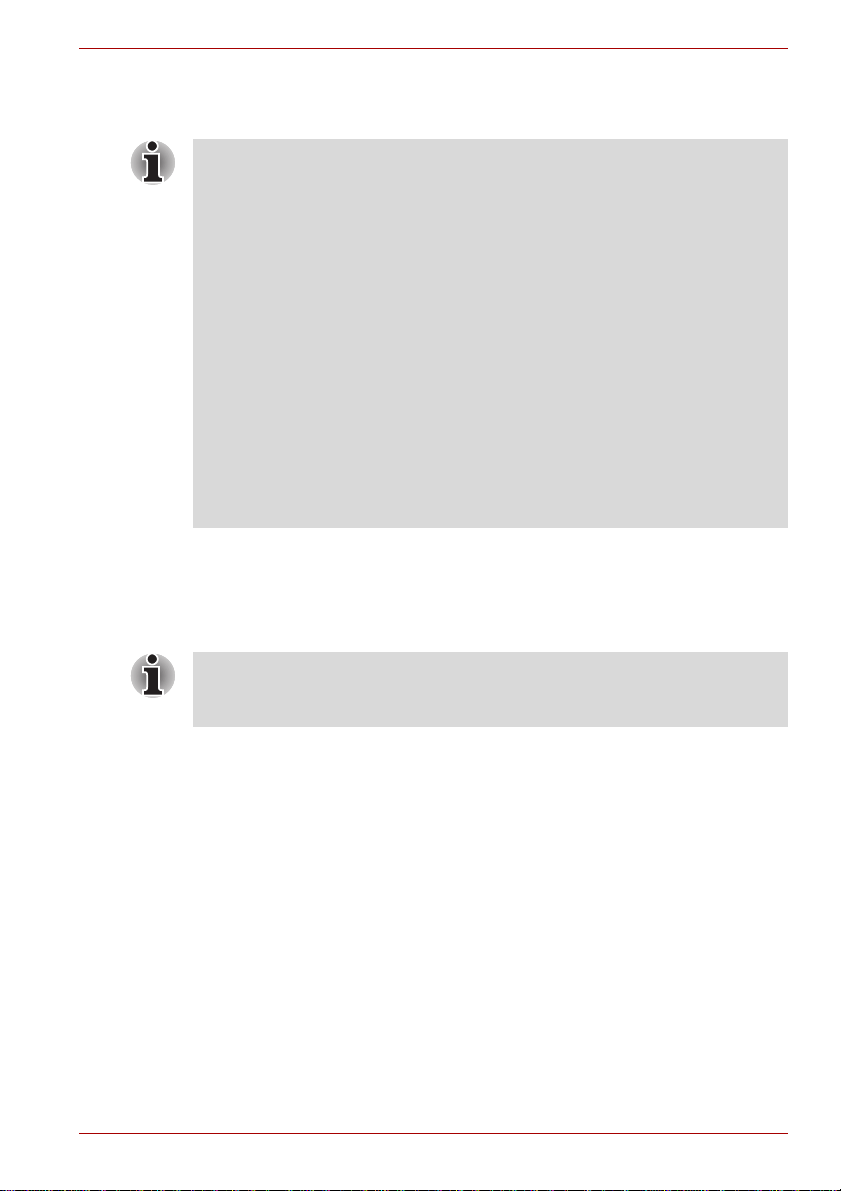
Qosmio F60-serien
Skapa optiska återställningsskivor
I det här avsnittet beskrivs hur du skapar en återställningsskiva.
■ Anslut nätadaptern när du skapar en återställningsskiva.
■ Stäng alla program, förutom Recovery Media Creator.
■ Stäng av program som exempelvis skärmsläckare, som belastar
processorn.
■ Använd datorn i full effekt.
■ Använd inga energisparfunktioner.
■ Skriv inte till skivan när virusprogrammet körs. Vänta tills programmet
är klart och inaktivera sedan alla antivirusprogram, även program som
kontrollerar filer i bakgrunden.
■ Använd inga verktyg, exempelvis verktyg som ökar hastigheten för
hårddiskåtkomsten, eftersom de kan orsaka instabilitet och skada data.
■ Stäng inte av/logga ut eller försätt datorn i läget Vila eller Viloläge
medan du skriver eller skriver om data.
■ Ställ datorn på en plan yta och undvik vibrationskänsliga platser som
flyg, tåg och bilar.
■ Använd inte ostadiga bord eller andra instabila föremål.
En avbildningsfil av programmet på datorn sparas på hårddisken och du
kan kopiera den till en DVD-skiva genom att göra följande:
1. Välj en tom DVD-skiva.
2. Du kan bland annat använda DVD-R-, DVD-R DL-, DVD-RW-, DVD+R-,
DVD+R DL- och DVD+RW-skivor för kopieringen.
Tänk på att vissa skivtyper kanske inte går att använda i den skivenhet
som du har i din dator. Du bör därför först kontrollera att det går att
använda skivan i enheten.
3. Sätt på datorn och vänta medan operativsystemet Windows 7 läses in
från hårddisken.
4. Sätt in den första tomma skivan i den optiska enhetens släde.
5. Välj program på Start-menyn.
6. När programmet har startat markerar du den skivtyp och titel som du vill
kopiera till skivan. Klicka sedan på knappen Create (Skapa).
Om du i den optiska enheten endast kan skriva på CD-skivor, väljer du
”CD” i ”Disc Set” (Skivinställning) i programmet Recovery Media Creator.
Om enheten kan användas för både CD- och DVD-skivor väljer du den typ
som du vill använda.
Användarhandbok 1-13

Qosmio F60-serien
Återställa förinstallerade program från produktåterställningssk ivan
En del av den hårddisken är konfigurerad som en dold
återställningspartition. I partitionen finns filer som kan användas för att
återställa förinstallerad programvara om något problem skulle uppstå.
Om du installerar hårddisken på nytt ska du endast ändra, ta bort eller
lägga till partitioner enligt anvisningarna i handboken eftersom du annars
riskerar att det inte blir tillräckligt med utrymme för de obligatoriska
programmen.
Det kanske inte går att göra datorinstallationen om du använder ett
partitioneringsprogram från en annan leverantör för att konfigurera om
hårddisken.
Om du stängt av ljudfunktionen med FN + ESC ska du aktivera den innan
du startar återställningsprocessen. Mer information finns i kapitel 5,
Tangentbordet.
Du kan inte använda systemåterställningsalternativen om du återställer
förinstallerad programvara utan systemåterställningsalternativ.
När du installerar om Windows formateras hårddisken på nytt och all
information försvinner.
1. Stäng av datorn.
2. Sätt på datorn och när du ser TOSHIBA-bilden trycker du på tangenten
F8 flera gånger.
3. Menyn Advanced Boot Options (Avancerade startalternativ) öppnas.
Använd piltangenterna för att markera Repair Y our Computer (Reparera
datorn) och tryck på RETUR.
4. Välj tangentbordlayout och klicka på Next (Nästa).
5. Logga in med den behörighet som krävs för återställningsprocessen.
6. Klicka på TOSHIBA HDD Recovery på skärmen
Systemåterställningsalternativ.
7. Följ anvisningarna i dialogrutorna. Datorn återställs till
fabriksinställningarna.
Ställ in standardinställningarna för BIOS innan du återställer datorn till
fabriksinställningarna.
1-14 Användarhandbok

Qosmio F60-serien
Återställa förinstallerade program från återställningsskivan
Om de förinstallerade filerna är skadade kan du återställa dem antingen
med återställningsskivan som du har skapat eller med
hårddisksåterställningsprocessen. Datorn återställs då till det läge som
gällde när du köpte den. Gör så här när du vill starta återställningen:
Om du stängt av ljudfunktionen med FN + ESC ska du aktivera den innan
du startar återställningsprocessen. Mer information finns i kapitel 5,
Tangentbordet.
Du kan inte använda systemåterställningsalternativen om du återställer
förinstallerad programvara utan systemåterställningsalternativ.
När du installerar om Windows formateras hårddisken på nytt och all
information försvinner.
1. Lägg in produktåterställningsskivan i den optiska enheten (tillbehör) och
stäng av datorn.
2. Tryck ned tangenten F12 när du sätter på datorn. När TOSHIBA
Leading Innovation>>> visas släpper du upp tangenten F12.
3. Använd piltangenterna för att markera CD-ROM-ikonen på menyn.
Mer information finns i avsnittet Startprioritet i kapitel 7, HW Setup.
4. En meny visas och du ska nu följa anvisningarna på skärmen.
Beställa produktåterställningsskivor från TOSHIBA*
Du kan beställa produktåterställningsskivor från TOSHIBA Europe Backup
Media Online Shop.
* Observera att tjänsten inte är gratis.
1. Besök webbplatsen https://backupmedia.toshiba.eu på Internet.
2. Följ anvisningarna på skärmen.
Du erhåller produktåterställningsskivorna inom två veckor efter beställningen.
Användarhandbok 1-15

Qosmio F60-serien
1-16 Användarhandbok

Beskrivning av datorn
I detta kapitel beskrivs datorns olika delar. Du bör känna till de olika delarna
innan du börjar använda datorn.
Juridisk information (symboler som inte används)*1
Mer information om symboler som inte används hittar du i avsnittet Juridisk
information i Bilaga H eller klicka på *1 ovan.
Hantera datorn varsamt så att den inte repas eller skadas.
Framifrån med bildskärmen hopfälld
Qosmio F60-serien
Kapitel 2
Bilden nedan visar datorns framsida med skärmen stängd.
2
1
1. Plats för minneskort
2. Kontrollampa för trådlös kommunikation
3
3. IR-port (finns på vissa modeller)
Figur 2-1 Framsidan med bildskärmen stängd
Plats för minneskort I den här kortplatsen kan du använda
Användarhandbok 2-1
SD/SDHC-, miniSD/microSD-,
Memory Stick- (Duo/PRO/PRO Duo),
xD-bild- och MultiMediaCard-kort.
Mer information finns i avsnittet Plats för
minneskort i kapitel 3, Maskinvara, verktyg och
alternativ.

Qosmio F60-serien
Se till att inga främmande föremål som skruvar, häftklamrar eller gem
hamnar i kortplatsen. Främmande metallföremål kan orsaka kortslutning
vilket kan skada datorn och leda till eldsvåda, vilket i sin tur kan orsaka
allvarliga skador.
Kontrollampa
för trådlös
kommunikation
Fönstret för
IR-mottagning
Modeller som saknar en fjärrkontroll är inte heller försedda med en
IR-mottagare, vilket medför att en fjärrkontroll inte kan användas för att
styra datorn.
Vänstra sidan
Bilden nedan visar datorns vänstra sida.
1. Port för extern bildskärm
2. Fläkthål
3. eSATA/USB-kombinationsport
4. HDMI-utgång
5. USB 2.0-port
Lampan för trådlös kommunikation lyser med
orange sken när Bluetooth-funktionerna och
funktionerna för det trådlösa nätverket är
aktiverade.
Vissa modeller är utrustad e med fu nktioner för
både trådlösa nätverk och Bluetooth.
Det är ett sensorfönster för mottagning av
signaler från fjärrkontrollen, som medfölje r datorn.
1
2 3 4 5
Figur 2-2 Datorns vänstra sida
Port för extern
bildskärm
Via denna port ansluter du en extern bildskärm
till datorn.
Fläkthål Ventilationshålen hjälper till att kyla ned datorn
och förhindra att den överhettas.
Blockera inte ventilationshålen. Se till att inga främmande föremål som
skruvar, häftklamrar eller gem hamnar i ventilationshålen. Främmande
metallföremål kan orsaka kortslutning vilket kan skada datorn och leda till
eldsvåda, vilket i sin tur kan orsaka allvarliga skador.
2-2 Användarhandbok

Qosmio F60-serien
eSAT A/USB,
kombiport
HDMI-utgång Du kan ansluta en HDMI-kabel med en
USB 2.0-port En USB 2.0-port finns på datorns vänstra sida.
Se till att inga främmande föremål som skruvar, häftklamrar eller gem
hamnar i USB-porten. Främmande metallföremål kan orsaka kortslutning
vilket kan skada datorn och leda till eldsvåda, vilket i sin tur kan orsaka
allvarliga skador.
Det går inte att garantera att alla funktioner i alla USB-enheter, som finns
tillgängliga på marknaden, fungerar korrekt. Detta innebär att vissa
funktioner på en specifik enhet kanske inte fungerar tillfredsställande.
Högra sidan
Bilden nedan visar datorns högra sida.
En eSATA/USB-kombiport som uppfyller USB
2.0-standarden finns på datorns vänstra sida.
Portarna med symbolen ( ) har USB-viloläge
och -uppladdning. Den har porten kan användas
för eSATA-funktioner (External Serial ATA).
typ-A-kontakt till HDMI-utgången.
Med en HDMI-kabeln går det att skic k a
video- och ljudsignaler. Den kan även användas
för att skicka och ta emot kontrollsignaler.
2
1
1. Hörlur och linjeutgång
2. Mikrofon och linjeingång
3. USB 2.0-portar
4. Optisk enhet
Figur 2-3 Datorns högra sida
Hörlur och
linjeutgång
Användarhandbok 2-3
Till den här kontakten kan du ansluta hörlurar, en
MiniDisc-enhet eller en extern ljudenhet.
3
4

Qosmio F60-serien
Bakåt
Mikrofon och
linjeingång
Till den här porten kan du ansluta en mikrofon
eller en extern ljudenhet.
USB 2.0-port ar USB 2.0-portar finns på datorns högra sida.
Optisk diskenhet Datorn är utrustad med en DVD Super Multi- eller
en en BD-R/RE-enhet.
Nedan visas datorns baksida.
1
2 3 4 5
1. Plats för stöldskyddslås
2. En port för TV-antenn
(ingår i vissa modeller)
3. Nätverkskontakt
Plats för
stöldskyddslås
Figur 2-4 Datorns baksida
En stöldskyddskabel kan anslutas till denna plats
och sedan sättas fast i ett bord eller annat stort
6
4. DC IN 19V-uttag
5. Säkerhetslås för batteri
6. Frigöringsspärr för batteri
föremål för att förhindra att datorn stjäls.
Port för TV-antenn Anslut koaxialkabeln till porten om du vill titta på
TV-program på datorn eller spela in dem.
Hur TV-antennporten ser ur varierar mellan olika
länder.
I vissa modeller finns en TV-mottagare.
Nätverkskontakt Med det här uttaget ansluter du datorn till ett
nätverk. Adaptern har inbyggt stöd för
Ethernet-nätverk (10 Mbit/s, 10BASE-T),
Fast Ethernet (100 Mbit/s, 100BASE-Tx) och
Gigabit Ethernet (1 000 Mbit/s, 1000BASE-T).
Mer information finns i kapitel 4, Datorns
grundläggande funktioner.
■ Anslut endast en nätverkskabel till nätverksuttaget. Du riskerar annars
att skada datorn eller orsaka funktionsstörningar.
■ Anslut inte nätverkskabeln till ett vägguttag. Du riskerar annars att
skada datorn eller orsaka funktionsstörningar.
2-4 Användarhandbok

Qosmio F60-serien
DC IN 19V-uttag Nätadaptern ansluts till denna kontakt för att
förse datorn med ström och för att ladda upp de
interna batterierna. Du ska endast använda den
typ av nätadapter som du fick med datorn vid
inköpstillfället. Datorn kan skadas om du
använder fel sorts adapter.
Säkerhetslås för
batteri
Frigöringsspärr för
batteri
Undersidan
Bilden nedan visar datorns undersida. Du ska stänga bildskärmen innan du
vänder på datorn så att du undviker onödiga skador.
Skjut spärren så att den öppnas och du kan ta
bort batteriet.
Skjut och håll spärren i öppet läge så att du kan
ta bort batteriet.
Mer information om hur du tar bort batteriet finns
i kapitel 6, Strömförsörjning och startlägen.
1. Batteri
2
1
Figur 2-5 Datorns undersida
2. Fack för minnesmodul
Batteri Huvudbatteriet förser datorn med ström när
nätadaptern inte är ansluten. Mer information om
hur du använder och hanterar batteriet finns i
kapitel 6, Strömförsörjning och startlägen.
Fack för
minnesmodul
Minnesmodulfacken finns här.
Minnesmodulfacken öppnar du för att sätta i,
byta ut och ta bort minnesmoduler.
Mer information finns i avsnittet Extra
minnesmodul i kapitel 3, Maskinvara, verktyg
och alternativ.
Användarhandbok 2-5

Qosmio F60-serien
Framsidan med bildskärmen öppen
I det här avsnittet beskrivs hur datorn ser ut när bildskärmen är öppen. Öppna
bildskärmen och placera den i en vinkel som gör det går lätt att läsa på den.
2
1
3
15
14
13
5
1. Lampa för webbkamera
2. Webbkamera
3. Antenner för trådlöst nätverk (visas inte)
4. Fronten (sju paneler)
5. Stereohögtalare
6. Bluetooth-antenn (visas inte)
7. Mikrofon
8. Kontrollampor för systemet
1112
10
9. Pekplatta av/på
10. Pekplattans kontrollknapp a r
11. Pekplatta
12. Avkänningsknapp för LCD-skärm
(visas inte)
13. Strömbrytare
14. Bildskärmens gångjärn
15. Bildskärm
4
5
6
7
8
9
Figur 2-6 Framsidan av datorn med bildskärmen öppen.
Lampa för
webbkamera
Kontrollampan för webbkameran är tänd när
kameran används.
Webbkamera Webbkameran är en enhet som du använder för
att spela in videoklipp och ta bilder. Om du
använder kommunikationsprogrammet Windows
Live Messenger kan du använda den för
video-chattar och videokonferenser. Med hjälp av
T oshiba Web Camera Application kan du lägga
till olika videoeffekter i klippen eller bilderna.
Om du använder speciella program kan du via
Internet överföra videoklipp och även använda
video-chattar.
Mer information finns i avsnittet Webbkamera i
kapitel 4, Datorns grundläggande funktioner.
2-6 Användarhandbok

Qosmio F60-serien
Antenn för trådlöst
nätverk
Vissa datorer i den här serien är utrustade med
antenner för trådlösa nätverk.
Fronten (sju paneler) Det finns sju olika paneler:
eco, Trådlös På/Av, Programmering sbar knapp,
CD/DVD Spela upp/Paus, Belysning På/Av,
Volym -, Volym +.
Med dessa paneler hanterar du ljud/video,
köra program och får åtkomst till verktyg.
Mer information finns i kapitel 8, AV-funktioner.
Stereohögtalare Högtalarna utsänder såväl ljud som skapas av
programmen som ljud skapat av systemet, bland
annat larmsignal för låg batteriladdning.
Se också till att inga främmande föremål hamnar i högtalarna. Låt aldrig
metallföremål såsom skruvar , häftklamrar eller gem komma in i datorn eller
tangentbordet. Främmande metallföremål kan orsaka kortslutning vilket
kan skada datorn och leda till eldsvåda, vilket i sin tur kan orsaka allvarliga
skador.
Bluetooth-antenn Vissa datorer i den här serien är utrustade med
en Bluetooth-antenn.
Mikrofon Med hjälp av den inbyggda mikrofone n kan du
spela in ljud i dina program. Mer information finns
i avsnittet Ljudsystem i kapitel 4, Datorns
grundläggande funktioner.
Kontrollampor för
systemet
Med dessa lysdioder kan du övervaka status för
olika datorfunktioner. I avsnittet Kontrollampor för
systemet beskrivs lysdiodernas funktion mer i
detalj.
Pekplatta av/på Tryck på knappen när du vill aktivera eller
inaktivera pekplattan.
Pekplattans
kontrollknappar
Med knapparna nedanför pekplattan väljer du
menykommandon och hanterar text och grafik
som har markerats på skärmen med pekaren.
Pekplatta Pekplattan sitter i mitten av handledsstödet och
du använder den för att styra pekaren på
skärmen. Mer information finns i avsnittet
Använda pekplattan i kapitel 4, Datorns
grundläggande funktioner.
Användarhandbok 2-7

Qosmio F60-serien
Omkopplare för
LCD-sensor
Den här knappen känner av när bildskärmen är
stängd eller öppen. Den aktiverar dessutom
funktionen för automatisk avstängning/påslagning.
När du exempelvis stänger skärmen försätts
datorn i viloläge och stängs av. När du senare
öppnar skärmen startas datorn automatiskt och du
kommer tillbaka till programmet som du använde
när du stängde skärmen.
Du kan göra inställningarna i Energialternativ.
Du öppnar programmet genom att klicka på
Start -> Kontrollpanelen -> System och
säkerhet -> Energialternativ.
Använd inte magnetiska föremål i närheten av den här omkopplaren
eftersom detta kan leda till att datorn försätts i viloläge och stängs av även
om funktionen för ihop-/uppfällning av skärmen är inaktiverad.
Strömbrytare Du slår på och stänger av strömmen till datorn
genom att trycka på strömbrytaren.
Bildskärmens
gångjärn
Bildskärmens gångjärn gör att du kan placera
bildskärmen i olika visningsvinklar.
Bildskärm Tänk på att bilden blir något ljusare när du
använder nätadaptern för att strömförsörja
datorn, än när du enbart använder batterier.
Syftet med skillnaderna i ljusstyrka är att spara
energi vid batteridrift. Mer information om datorns
bildskärm finns i avsnittet Bildskärmsstyrenhet
och skärmlägen i bilaga B.
2-8 Användarhandbok

Kontrollampor
I detta avsnitt beskrivs kontrollamporna.
Kontrollampor för systemet
Systemkontrollamporna lyser när olika datorprocesser utförs.
DC IN Lampan för DC IN lyser normalt med vitt ske n när
Qosmio F60-serien
Figur 2-7 Kontrollampor för systemet
datorn strömförsörjs via nätadaptern. Om
adapterns utgående spänning är onormal eller
om strömförsörjningen inte fungerar korrekt,
blinkar lampan med ett orangefärgat sken.
Ström Strömförsörjningslampan lyser vanligtvis med
Batteri Batteriets lampa visar laddningsnivån: vitt sken
Hårddisk Kontrollampan för hårddisken lyser med vitt sken
Plats för minneskort Kontrollampan för minnesbryggans kortplats
vitt sken när datorn är påslagen. Om du försätter
datorn i läget Vila börjar lampan blinka med ett
orangefärgat sken – cirka en sekund tänd och två
sekunder släckt – både när datorn stängs av och
medan den är avstängd.
för full laddning, orange sken när batteriet laddas
och blinkande orange sken för låg laddningsnivå.
Mer information om detta finns i kapitel 6,
Strömförsörjning och startlägen.
när datorn använder den inbyggda hårdd isken ,
optiska enheten eller eSATA-enheten.
lyser med vitt sken när platsen i minnesbryggan
används.
Användarhandbok 2-9

Qosmio F60-serien
Kontrollampor för tangentbordet
I bilderna nedan visas var lamporna för Caps Lock och NUMLOCK finns
samt vad de betyder:
■ När lampan för CAPS LOCK lyser skrivs versaler när du trycker på en
bokstavstangent.
■ När kontrollampan för NUMLOCK lyser kan du använda de tio
tangenterna för att skriva siffror.
1
1. Lampa för Caps Lock 2. Lampa för NumLock
CAPS LOCK Den här lampan lyser med grönt sken när
2
Figur 2-8 Kontrollampor för tangentbordet
bokstavstangenterna är låsta i versalt läge.
NUMLOCK När kontrollampan för NUMLOCK lyser kan du
använda de tio tangenterna för att skriva siffror.
2-10 Användarhandbok

Optiska enheter
Datorn är utrustad med en DVD Super Multi- eller en BD-R/RE-enhet.
Den optiska enheten styrs av ett ATAPI-styrkort. När en optisk skiva
används i datorn lyser lampan på enheten.
Mer information om hur du lägger i och tar ur skivor finns i avsnittet
Använda optiska enheter i kapitel 4, Datorns grundläggande funktioner.
Regionskoder för DVD-enheter och medier
DVD Super Multi-enheter och skivor tillverkas för sex olika
marknadsområden. När du köper DVD-Video-skivor måste du kontrollera att
de passar enheten, eftersom enheten annars inte kommer att fungera korrekt.
Kod Region
1 Kanada, USA
2 Japan, Europa, Sydafrika, Mellanöstern
3 Sydostasien, östra Asien
Qosmio F60-serien
4 Australien, Nya Zeeland, S tilla havsområdet, Centralamerika
5 Ryssland, övriga Asien, Afrika, Nordkorea Mongoliet
6 Kina
Sydamerika, Västindien
Regionskoder för BD-enheter och BD-media
BD-enheter och skivor för dessa tillverkas för tre olika marknadsområden.
Regionskoderna kan ställas in på fliken WinDVD BD ([Region] i dialogrutan
[Inställningar]). När du köper BD-videoskivor måste du kontrollera att de
passar enheten, eftersom de annars inte fungerar korrekt.
Kod Region
A Kanada, USA, Japan, Sydostasien, östra Asien
B Europa, Australien, Nea Zeeland, Mellanöstern och Afrika
C Kina, Indien, Ryssland
Skrivbara skivor
I det här avsnittet beskrivs olika typer av skrivbara CD/DVD/BD-skivor.
I specifikationerna för enheten finns information om vilka typer av skivor
som du kan använda. Använd TOSHIBA Disc Creator när du skriver på
CD-skivor. Mer information finns i kapitel 4, Datorns grundläggande
funktioner.
Användarhandbok 2-11

Qosmio F60-serien
CD-skivor
■ CD-R-skivor kan endast skrivas en gång. Informationen kan varken
■ CD-RW-skivor, inklusive multi-speed-CD-RW-skivor,
DVD-skivor
■ Du kan endast skriva en gång på följande skivtyper: DVD-R, DVD+R,
■ På DVD-RW-, DVD+RW- och DVD-RAM -skivor kan du spela in flera
BD-skivor
■ BD-R-skivor kan endast skrivas en gång. Informationen kan varken
■ BD-RE-skivor kan skrivas flera gånger.
BD-R/RE-enhet
I den normalstora BD-R/RE-modellen kan du spela in data på
CD/DVD/BD-skivor samt använda skivor på 12 eller 8 cm i enheten utan att
använda adapter.
Läshastigheten är lägre mot mitten av skivan och högre mot ytterkanten.
raderas eller ändras.
high-speed-CD-RW-skivor och ultra-speed-CD-RW-skivor,
kan användas för inspelning flera gånger.
DVD-R (dubbellager) och DVD+R (dubbelskikt). Informationen kan
varken raderas eller ändras.
gånger.
raderas eller ändras.
BD-läsning 6x hastighet (max)
BD DL-läsning 6x hastighet (max)
BD-R-skrivning 6x hastighet (max)
BD-R DL-skrivning 4x hastighet (max)
BD-RE-skrivning 2x hastighet (max)
BD-RE DL-skrivning 2x hastighet (max)
DVD-läsning 8x hastighet (max)
DVD-R-skrivning 8x hastighet (max)
DVD-RW-skrivning 6x hastighet (max)
DVD+R-skrivning 8x hastighet (max)
DVD+RW-skrivning 8x hastighet (max)
DVD-R DL(skrivning) 4x hastighet (max)
DVD+R DL (skrivning) 4x hastighet (max)
DVD-RAM (skrivning) 5x hastighet (max)
CD-läsning 24x hastighet (max)
CD-R-skrivning 24x hastighet (max)
CD-RW-skrivning 16x hastighet (maximalt, ultra-speed-skivor)
2-12 Användarhandbok

DVD Super Multi-enhet
Med den normalstora DVD Super Multi-enheten kan du spela in data på
omskrivningsbara CD/DVD-RW-skivor flera gånger samt använda
CD-/DVD-skivor på antingen 12 cm eller 8 cm utan adapter.
Läshastigheten är lägre mot mitten av skivan och högre mot ytterkanten.
DVD-läsning 8x hastighet (max)
DVD-R-skrivning 8x hastighet (max)
DVD-R DL(skrivning) 6x hastighet (max)
DVD-RW-skrivning 6x hastighet (max)
DVD+R-skrivning 8x hastighet (max)
DVD+R DL (skrivning) 6x hastighet (max)
DVD+RW-skrivning 8x hastighet (max)
DVD-RAM (skrivning) 5x hastighet (max)
CD-läsning 24x hastighet (max)
CD-R-skrivning 24x hastighet (max)
CD-RW-skrivning 24x hastighet (max, Ultra-speed-skiva)
Nätadapter
Nätadaptern anpassas automatiskt till alla nätspänningar mellan 100 och
240 volt och alla spänningsfrekvenser mellan 50 och 60 Hz, vilket gör det
möjligt att använda datorn i nästan alla länder/regioner. Nätadaptern
omvandlar växelström till likström och minskar spänningen som går in i datorn.
Du laddar batteriet genom att ansluta nätadaptern till ett vägguttag och till
datorn. Mer information finns i kapitel 6, Strömförsörjning och startlägen.
Qosmio F60-serien
Figur 2-9 Nätadapter (2-stiftskontakt)
Användarhandbok 2-13

Qosmio F60-serien
■ Beroende på vilken modell du har så medföljer antingen en
■ Använd ingen 3-till-2-stiftskonverterare.
■ Den medföljande elsladden uppfyller de säkerhetsregler och
Använd alltid den TOSHIBA-nätadapter som medföljer datorn, eller en
nätadapter som rekommenderas av TOSHIBA, för att undvika brandrisk
eller att datorn skadas. Att använda en icke-kompatibel nätadapter kan
leda till eldsvåda eller skador på datorn samt eventuellt allvarligare skador.
TOSHIBA tar inget ansvar för skador som uppstått om en ej kompatibel
adapter har använts.
Figur 2-10 Nätadapter (3-stiftskontakt)
2-stifts- eller en 3-stiftsnätadapterkontakt.
bestämmelser som gäller för det land där produkten är inköpt och
ska därför inte användas i andra länder. Om du vill använda
adaptern/datorn i andra länder ska du köpa en kabel som uppfyller
kraven i det aktuella landet.
2-14 Användarhandbok

Qosmio F60-serien
Kapitel 3
Maskinvara, verktyg och alternativ
Maskinvara
I detta avsnitt beskrivs datorns maskinvara.
De faktiska specifikationerna varierar mellan olika modeller.
Processor
CPU Processortypen varierar mellan olika modeller.
Om du vill kontrollera vilken typ av processor du
har öppnar du verktyget PC-diagnos genom att
klicka på Start -> Alla program -> TOSHIBA ->
Verktyg -> Diagnosverktyg för pc.
Juridisk information (processor)*2
Mer information om processorn finns i avsnittet Juridisk information i
Bilaga H eller klicka på *2 ovan.
Minne
Minne kortplatser Minnesmoduler på 1 GB, 2 GB eller 4 GB kan
installeras i de båda kortplatserna och maximalt
ge 8 192 MB systemminne.
I den här datorn går det att använda
minnesmoduler som maximalt ger 8 192 MB.
Det faktiska minnesutrymmet som du kan utnyttja
är mindre än minnesmodulernas maxkapacitet.
Systemminnesstorlek och hastighet beror på
vilken modell du har.
Användarhandbok 3-1

Qosmio F60-serien
Grafikminnet Minnet i da torns grafikkort används för att lagra
Om det finns mer än 3 GB minne installerat i datorn kan
minneskapaciteten visas som 3 GB (beror på den aktuella datorns
maskinvaruspecifikationer).
Detta är helt i sin ordning eftersom operativsystemen vanligtvis visar
tillgängligt minne istället för den fysiska RAM-kapaciteten.
Olika systemkomponenter (t.ex. grafikkortet och PCI-enheter för trådlöst
nätverk) kräver eget minnesutrymme. Eftersom ett 32-bitars
operativsystem inte kan adressera mer än 4 GB minne, kommer dessa
systemresurser att överlappa det fysiska minnet. Det är en teknisk
begränsning att det överlappande minnet inte är tillgängligt i
operativsystemet. Trots att vissa verktyg visar den faktiska
minneskapaciteten i datorn, kommer det tillgängliga minnesutrymmet för
operativsystemet fortfarande att vara endast ca 3 GB.
information om bilden som visas på en
bitmapp-skärm.
Start -> Kontrollpanelen -> Utseende
och anpassning -> Bildskärm -> Ändra
upplösning.
Klicka på knappen Avancerade inställningar i
fönstret Bildskärmsinställningar för att se hur
stort grafikminnet är.
Grafikminnets storlek varierar mell a n 1 o c h
2 MB beroende på den aktuella
systemkonfigurationen.
Juridisk information (primärminnet)*3
Mer information om systemminnet finns i avsnittet Juridisk information i
Bilaga H eller klicka på *3 ovan.
Toshiba Quad Core
HD-processor
(ingår i vissa
modeller)
En hjälpprocessor avsedd för hantering av
strömmande medier (bildbearbetning i realtid,
bildbehandling och bildigenkänning) finns
installerad.
Ström
Huvudbatteri Datorn är försedd med ett uppladdningsbart
litiumbatteri.
Juridisk information (batteriets livslängd)*4
Mer information om batteriets livslängd finns i avsnittet Juridisk information
i Bilaga H eller klicka på *4 ovan.
3-2 Användarhandbok

Qosmio F60-serien
Klockbatteri Datorn har ett inbyggt batteri som underhåller
Nätadapter Nätadaptern används för att strömförsörja
realtidsklockan och kalendern.
systemet och ladda upp batterierna.
Den levereras med en löstagbar elsladd som har
en stickpropp med antingen 2 eller 3 stift.
Eftersom adaptern är universell kan de n ansl ut as
till nätspänningar mellan 10 0 o ch 2 40 volt.
Uteffekten kan dock variera mellan olika modeller .
Om du använder fel nätadapter kan datorn gå
sönder. Mer information finns i avsnittet
Nätadapter i kapitel 2, Beskrivning av datorn.
Disketter
Hårddisk eller Solid
State Disk-enhet
I den här datorn finns följande typer av
hårddiskar. Kapaciteten för de olika
hårddisksmodellerna varierar.
Vissa modeller är utrustade med en SSD-disk
(Solid State Drive) i stället för en vanlig hårddisk.
■ Skydd för
■ 320 GB
■ 400 GB
■ 500 GB
■ 640 GB
■ SSD
■ 256 GB
En del av utrymmet på hårddisken eller
SSD-enheten är reserverat för datorns
administration. Fler hårddisks-/SSD-storlekar
kan introduceras i framtiden.
■ I den här handboken avses med hårddisken även SSD-enheten om
inte annat anges.
■ SSD-enheter är medier med mycket stor lagringskapacitet där
Solid-State Memory-tekniken används i stället för magnetiska skivor
som i hårddisken.
Vid förhållanden då datorn inte används under en lång tid och/eller om
datorn exponeras för höga temperaturer, kan dataminnesfel uppstå i
SSD-enheten.
Juridisk information (hårddiskskapacitet)*5
Mer information om hårddiskskapaciteten finns i avsnittet Juridisk
information i Bilaga H eller klicka på *5 ovan.
Användarhandbok 3-3

Qosmio F60-serien
Optisk diskenhet
BD-R/RE-enhet Vissa modeller är utrustade med en normalstor
BD-R/RE-modell som du använder för att spela in
data på omskrivningsbara CD/DVD/BD-skivor.
Den läser BD-ROM-skivor med max 6x hastighet,
BD-ROM (DL)-skivor med max 6x hastighet,
DVD-ROM-skivor med max 8x hastighet och
CD-ROM-skivor med max 24x hastighet.
Den skriver CD-R-skivor med max 24x hastighet,
CD-RW-skivor med max 16x hastighet,
DVD-R-skivor med max 8x hastighet,
DVD-RW-skivor med max 6x hastighet.
DVD+R-skivor med max 8x hastighet,
DVD+RW-skivor med max 8x hastighet,
DVD+R(DL)-skivor med max 4x hastighet,
DVD-R(DL)-skivor med max 4x hastighet,
DVD-RAM-skivor med max 5x hastighet,
BD-R-skivor med max 6x hastighet,
BD-R (DL)-skivor med max 4x hastighet,
BD-RE-skivor med max 2x hastighet och
BD-RE (DL)-skivor med max 2x hastighet.
Enheten stöder följande format:
■ BD-ROM
■ BD-ROM (DL)
■ BD-R
■ BD-R(DL)
■ BD-RE
■ BD-RE(DL)
■ DVD-ROM
■ DVD-Video
■ DVD-R
■ DVD-RW
■ DVD+R
■ DVD+RW
■ DVD-RAM
■ DVD+R DL
■ DVD-R DL
■ CD-DA
■ CD-Text
■ Photo CD (singel-/multisession)
■ CD-ROM Mode 1, Mode 2
■ CD-ROMXA Mode 2 (Form1, Form2)
■ Enhanced CD (CD-EXTRA)
■ CD-G (endast ljud-CD)
■ Adressering enligt metod 2
3-4 Användarhandbok

Qosmio F60-serien
DVD Super Multienhet
Enheten läser DVD-ROM-skivor med
max 8x hastighet och CD-ROM-skivor med max
24x hastighet. Den skriver CD-R-skivor och
CD-RW-skivor med max 24x hastighet,
DVD-R-, DVD+R- och DVD+RW-skivor med
max 8x hastighet, DVD-RW-, DVD-R- (DL) och
DVD+R-skivor (DL) med max 6x hastighet,
DVD-RAM-skivor med max 5x hastighet.
I enheten går det att använda följande skivformat:
■ CD-R
■ CD-RW
■ DVD-ROM
■ DVD-Video
■ CD-DA
■ CD-Text
■ Photo CD™ (en-/multisession)
■ CD-ROM Mode 1, Mode 2
■ CD-ROM XA Mode 2 (Form1, Form2)
■ Enhanced CD (CD-EXTRA)
■ Adressering enligt metod 2
■ DVD-R
■ DVD-R (dubbla lager)
■ DVD-RW
■ DVD+R
■ DVD+R (två skikt)
■ DVD+RW
■ DVD-RAM
Vissa modeller är utrustade med en normalstor
DVD Multi-enhet där du kan använda DVD- och
CD-skivor utan adapter.
Bildskärm
Datorns interna bildskärm har stöd för högupplöslig grafik och kan ställas in
i många olika visningsvinklar för att ge bästa läsförhållande.
Bildskärm 15,6-tums TFT LCD-skärm, 32 miljoner färger,
med följande upplösning:
■ HD, 1 366 x 768 bildpunkter
Juridisk information (LCD-skärmen)*6
Mer information om LCD-skärmen finns i avsnittet Juridisk information i
Bilaga H eller klicka på *6 ovan.
Användarhandbok 3-5
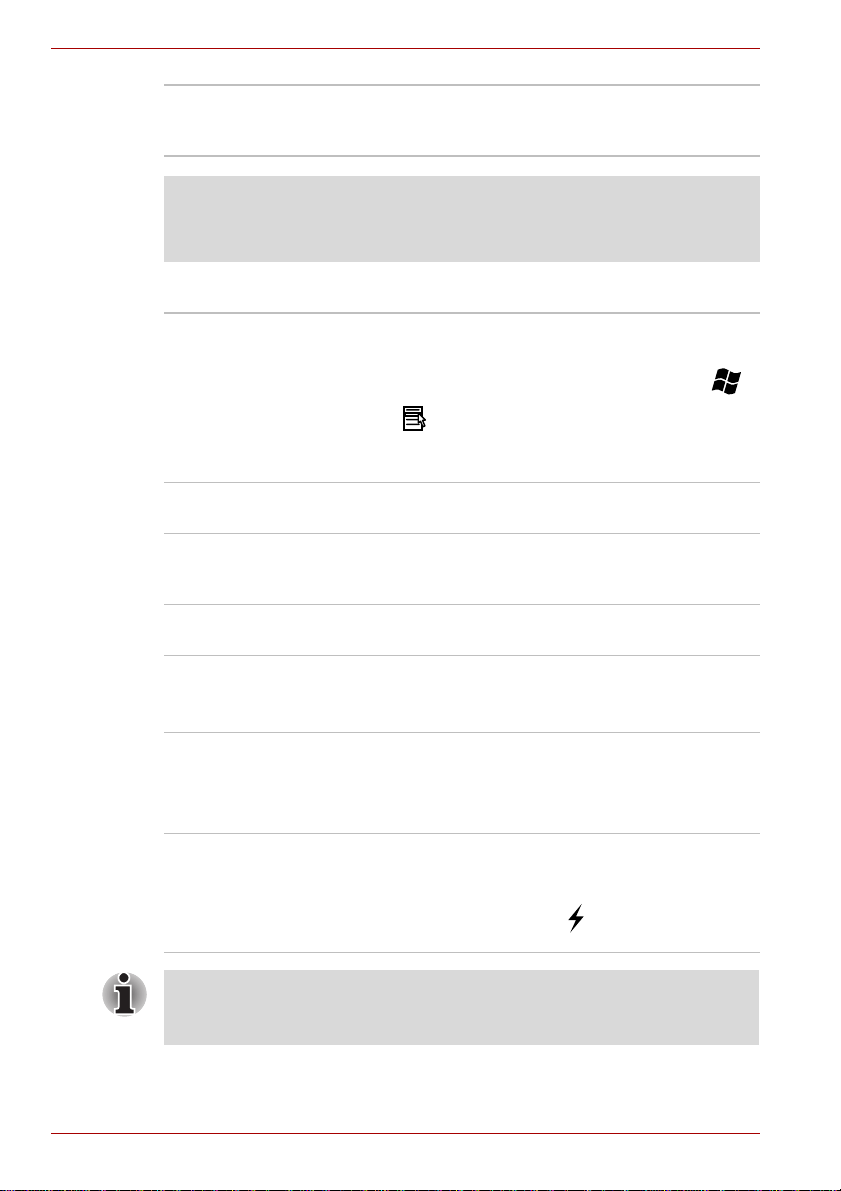
Qosmio F60-serien
Grafikstyrenhet Grafikstyrenh eten maximerar bildskärmens
Juridisk information (grafikstyrenheten)*7
Mer information om grafikstyrenheten finns i avsnittet Juridisk information i
Bilaga H eller klicka på *7 ovan.
Tangentbord
Inbyggd På det interna tangentbordet finns ett
Pekdonet
prestanda. Mer information finns i avsnittet
Bildskärmsstyrenhet och skärmlägen i bilaga B.
överliggande numeriskt tangentbord, särskilda
markörkontrollstangenter samt tangenterna
och . Tangentbordet är kompatibelt med
®
:s utökade tangentbord. Mer information
IBM
finns i kapitel 5, Tangentbordet.
Intern pekplatta Med den integrerade pekplattan och
kontrollknapparna i handledsstödet styr du bl.a.
skärmpekaren och rullar fönstren.
Portar
Extern bildskärm Det här är en 15-stifts, analog VGA-port.
Via denna port ansluter du en extern bildskärm
till datorn.
USB 2.0-port
(Universal Serial
Bus)
eSATA/USBkombinationsport
Det går inte att garantera att alla funktioner i alla USB-enheter, som finns
tillgängliga på marknaden, fungerar korrekt. Detta innebär att vissa
funktioner på en specifik enhet kanske inte fungerar tillfredsställande.
I den här datorn finns USB-portar enligt
USB 2.0-standarden.
En av USB-portarna är eSATA-förberedd
(External Serial ATA).
Via en eSATA/USB-kombiporten kan du
kedjekoppla USB- eller eSATA-förberedda
enheter till datorn.
Portarna med symbolen ( ) har USB-viloläge
och -uppladdning.
3-6 Användarhandbok

Kortplatser
Qosmio F60-serien
Minneskort I den här kortplatsen kan du använda följande
korttyper: SD™, SDHC, miniSD™, microSD™,
Memory Stick® (Duo™/PRO™/PRO Duo™),
xD-Picture Card™ och MultiMediaCard™.
Mer information finns i kapitel 3, Maskinvara,
verktyg och alternativ.
Multimedia
Ljudsystemet Det integrerade ljudsystemet ger stöd för datorns
Webbkamera Webbkameran är en enhet som du använder för
En port för
TV-antenn
(ingår i vissa
modeller)
HDMI-utgång Du kan ansluta en HDMI-kabel med en
Hörlur och
linjeutgång
interna högtalare och mikrofon, samt gör det
möjligt att använda externa hörlurar och en
extern mikrofon om de ansluts till rätt utgång.
att spela in videoklipp och ta bilder. Om du
använder kommunikationsprogrammet Windows
Live Messenger kan du använda den för
video-chattar och videokonferenser. Med hjälp av
Toshiba W eb Camera Application kan du lägga
till olika videoeffekter i klippen eller bilderna.
Mer information finns i avsnittet Webbkamera i
kapitel 4, Datorns grundläggande funktioner.
Anslut koaxialkabeln till porten om du vill titta på
TV-program på datorn eller spela in dem.
Hur TV-antennporten ser ur varierar mellan olika
länder.
typ-A-kontakt till HDMI-utgången.
Med en HDMI-kabeln går det att skicka
video- och ljudsignaler. Den kan även användas
för att skicka och ta emot kontrollsignaler.
Om du ansluter en TV med HDMI-stöd till porten
kan du använda TV:ns fjärrkontroll för att styra
vissa datorfunktioner.
Mer information finns i avsnittet REGZA-länk
(PC-kontroll) i kapitel 3, Maskinvara, verktyg och
alternativ.
Till den här kontakten kan du ansluta digitala
högtalare, stereohörlurar (16 ohm min) eller en
stereoljudenhet. När du ansluter digitala
högtalare eller hörlurar inaktiveras automatiskt
de interna högtalarna.
Användarhandbok 3-7

Qosmio F60-serien
Mikrofon och
linjeingång
Till 3,5 mm-mikrofonuttaget kan du ansluta en
stereomikrofon med en trepolig minikontakt samt
en stereoenhet för ljudindata.
TV-mottagare Med en TV-mottagare för att kunna se och spela
in TV-program. I vissa modeller finns en
TV-mottagare.
Fönstret för
IR-mottagning
Det är ett sensorfönster för mottagning av
signaler från fjärrkontrollen, som medföljer
datorn.
Modeller som saknar en fjärrkontroll är inte heller
försedda med en IR-mottagare, vilket medför att
en fjärrkontroll inte kan användas för att styra
datorn.
Fjärrkontroll Använd den här enheten för att navigera när du
tittar på TV eller spelar CD-/DVD-skivor.
I vissa modeller medföljer en fjärrkontroll
I vissa modeller medföljer en fjärrkontroll.
Kommunikation
Nätverk Datorn har inbyggt stöd för Ethernet-nätverk
Bluetooth™ Vissa datorer i den här serien innehåller en
Trådlösa nätverk När du aktiverat Bluetooth-funktionen får du en
(10 Mbit/s, 10BASE-T), Fast Ethernet (100 Mbit/s,
100BASE-Tx) och Gigabit Ethernet (1 000 Mbit/s,
1000BASE-T).
Det ingår som standard i vissa
marknadsregioner.
Bluetooth-funktion för trådlös kommunikation,
vilket gör att du inte behöver ansluta sladdar
mellan elektroniska enheter såsom datorer,
skrivare och mobiltelefoner. När du aktiverat
Bluetooth-funktionen får du en säker och pålitlig
trådlös miljö, som är både snabb och lätt att
använda.
säker och pålitlig trådlös miljö, som är både
snabb och lätt att använda.
3-8 Användarhandbok

Qosmio F60-serien
Överföringshastigheten i ett trådlöst nätverk och avståndet över vilket ett
trådlöst nätverk kan nås, varierar beroende på den omgivande
elektromagnetiska miljön, eventuella hinder, åtkomstpunktens utformning
och konfiguration samt klientutformning och programvaru-/
maskinvarukonfigurationer. De överföringshastigheter som beskrivs är
teoretiska maximivärden enligt aktuell standard. Den faktiska
överföringshastigheten kommer att vara lägre än den teoretiska.
Juridisk information (trådlösa nätverk)*8
Mer information om LCD-skärmen finns i avsnittet Juridisk information i
Bilaga H eller klicka på *8 ovan.
Säkerhet
Plats för
stöldskyddslås
Specialfunktioner
Funktionerna nedan är antingen unika för TOSHIBAs datorer eller speciellt
avancerade funktioner som gör datorn enklare att använda.
Få åtkomst till funktionerna på följande sätt:
*1 Öppna Energialternativ genom att klicka på Start -> Kontrollpanelen ->
System och säkerhet -> Energialternativ.
Snabbtangenter Snabbtangenter är speciella
Automatisk
avstängning av
bildskärmen
Automatisk
avstängning av
hårddisken
Du kan fästa en låskabel som håller fast datorn
vid ett bord eller något annat stort föremål.
tangentbordskombinationer som du använder för
att snabbt ändra systemkonfigurationen direkt
från tangentbordet utan att behöva starta något
program.
Den här funktionen stänger automatiskt av
*1
strömmen till datorns bildskärm när du inte
trycker på en tangent på tangentbordet under en
angiven tid. Strömmen kommer tillbaka nästa
gång du trycker på en tangent. Detta kan anges i
energialternativen.
Den här funktionen stänger av strömmen til l
*1
hårddisken när den inte används under en
angiven tidsperiod, strömmen återställs nästa
gång hårddisken börjar användas. Detta kan
anges i energialternativen.
Användarhandbok 3-9

Qosmio F60-serien
Automatiskt Vila
eller Viloläge
*1
Den här funktionen använder du för att försätta
datorn i läget Vila eller viloläge när ingen
inmatning sker eller när inga aktiviteter sker mot
kringutrustningen under den angivna tiden.
Detta kan anges i energialternativen.
Lösenord vid start Det finns två lösenordsnivåer; administratör och
användare. Du använder dem för att förhindra
obehörig användning av datorn.
Sekretessfunktion En snabbtangentsfunktion som automatiskt låser
datorn.
Intelligent
strömförsörjning
En mikroprocessor i datorns
*1
strömhanteringssystem läser av
batteriladdningen, beräknar automatiskt hur
länge laddningen räcker och skyddar de
elektroniska komponenterna från onormala
driftsförhållanden, som t.ex. för hög spänning från
nätadaptern. Detta kan anges i
energialternativen.
Batterisparläge
*1
Den här funktionen använder du för att
konfigurera datorn så att batterikapaciteten
sparas. Detta kan anges i energialternativen.
Av/på vid
hop-/uppfällning av
bildskärm
*1
Funktionen stänger automatiskt av systemet när
bildskärmen fälls ner och slår på det när
bildskärmen öppnas. Detta kan anges i
energialternativen.
Automatiskt viloläge
vid låg batterinivå
När strömmen i batteriet börjar ta slut och du inte
*1
kan fortsätta arbeta med datorn, stängs datorn av
automatiskt och försätts i viloläge. Detta kan
anges i energialternativen.
*1
Värmeavledning
I processorn finns en intern temperatursensor
som skyddar datorn från överhettning. Om den
interna temperaturen kommer upp till en viss nivå
startar fläkten eller processorns
bearbetningshastighet sänks. Detta kan anges i
energialternativen.
Om temperaturen i processorn blir för hög trots dessa inställningar,
stängs systemet av automatiskt. Om detta inträffar kommer inga data i
primärminnet att sparas.
3-10 Användarhandbok

Qosmio F60-serien
TOSHIBA HDD
Protection
När den inbyggda accelerationssensorn
upptäcker vibrationer, stötar eller liknande,
flyttas automatiskt läs-/skrivhuvudet i hårddisken
till en säker plats. Därmed minskas risken för
skador som kan uppstå när huvudet vidrör skivan
i hårddisken. Mer information finns i avsnittet
Använda hårddiskskyddet i kapitel 4, Datorns
grundläggande funktioner.
■ Funktionen för skydd av hårddisken är emellertid ingen garanti för att
hårddisken inte kommer att skadas.
■ TOSHIBA HDD Protection kan inte användas på modeller utrustade
med en SSD-enhet.
Autolås för optisk
enhet
Den här funktionen finns i vissa modeller.
Den här funktionen används för att automatiskt
låsa utmatningsknappen för den optiska enheten
om datorn utsätts för skakningar när den körs på
batteri.
Skivsläden öppnas inte även om
utmatningsknappen skulle tryckas in. Mer
information finns i avsnittet Autolås för optisk
enhet i kapitel 4, Datorns grundläggande
funktioner.
Viloläge Tack vare den här funktionen kan du stänga av
strömmen till datorn utan att först avsluta de
program du använder. Informationen i minnet
sparas automatiskt på hårddisken. När du slår på
datorn nästa gång kan du fortsätta att arbeta
precis där du slutade. Mer information finns i
avsnittet Stänga av strömmen i kapitel 1, Komma
igång.
Läget Vila Om du måste göra ett avbrott i arbetet kan du
använda den här funktionen för att stänga av
strömmen till datorn utan att först stänga
programmen. När du slår på datorn nästa gång
kan du fortsätta att arbeta precis där du slutade
eftersom informationen ligger kvar i datorns
primärminne.
Användarhandbok 3-11

Qosmio F60-serien
Funktionen för
USB-viloläge och uppladdning
Funktionen för
USB-väckning
TOSHIBA PC Health
Monitor
Den här funktionen gör att du kan ladda
USB-kompatibla enheter såsom mobiltelefoner
och bärbara musikspelare via USB-porten när
datorn är försatt i läget Vila eller Viloläge, eller
när den är avstängd.
Den här funktionen aktiveras med USB-viloläge
och -uppladdning. Mer information finns i
avsnittet Använda TOSHIBA USB-viloläge och -
uppladdning i kapitel 4, Datorns grundläggande
funktioner.
Den här funktionen återställer datorn från
vänteläget beroende på vilken extern enhet som
är ansluten till USB-porten.
Om t.ex. en mus eller ett USB-tangentbord
ansluts till en kompatibel USB-port, kommer
datorn att ”vakna” när du flyttar musen eller
trycker på en tangent på tangentbordet.
I Windows 7 kan du använda funktionen för
USB-väckning och den fungerar på alla
USB-portar.
Programmet TOSHIBA PC Health Monitor
används för att kontrollera vissa systemfunktioner
såsom energiförbrukning och batteristatus för att
du ska få information om förhållanden i datorn.
I programmet noteras systemets och enskilda
komponenters serienummer och hur de har
använts.
Mer information finns i Bilaga G, TOSHIBA PC
Health Monitor.
TOSHIBA Value Added Package
I det här avsnittet beskrivs funktionerna för de TOSHIBA-komponenter som
finns förinstallerade på datorn.
TOSHIBA Button
Support
Verktyg för
TOSHIBA Zooming
3-12 Användarhandbok
Med hjälp av det här verktyget kan du kontrollera
panelfunktionerna i datorn.
Det går att ändra vilket program som startas med
knappen.
Det här verktyget gör att du kan förstora eller
förminska ikonerna på skrivbordet eller använda
zoominställningar i kompatibla program.
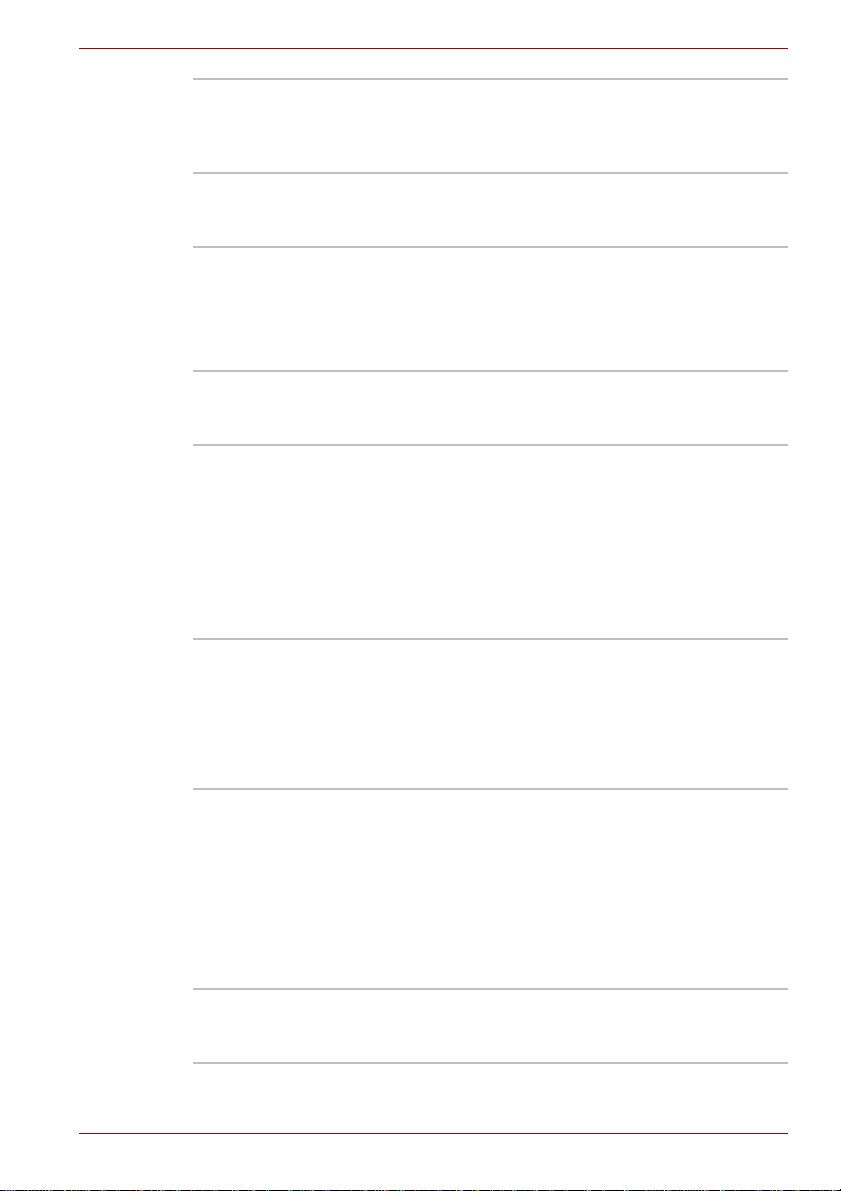
Qosmio F60-serien
TOSHIBA
Diagnosverktyg
för pc
Verktyget TOSHIBA
Password
TOSHIBA –
flashminneshantering
HW Setup Med detta verktyg kan du anpassa
TOSHIBAs
hjälpmedel
I TOSHIBA Diagnosverktyg för pc visas
grundinställningarna för systemet och här
kan du även testa funktionerna för viss inbyggd
maskinvara.
TOSHIBAs lösenordsverktyg använder du för att
ställa in ett lösenord så att obehöriga inte kan
använda datorn.
TOSHIBAs verktyg för minneskort används för
att snabbt ändra valda systemfunktioner och för
att starta program.
■ Snabbtangentsfunktion
■ Funktion för start av Toshiba-verktyg
maskinvaruinställningarna efter ditt sätt att arbeta
och för den kringutrustning som du använder.
Verktyget för T OSHIBA-hjälpmedel är ett verktyg
som underlättar speciellt för rörelsehindrade
personer att använda snabbtangenterna.
Verktyget används till att göra tangenten
FN-tangenten ”trög”, dvs. du kan använda den till
att få åtkomst till en viss funktion genom att
trycka på den en gång, släppa den och sedan
trycka på en av ”F”-tangenterna. FN-tangenten
förblir aktiv tills du trycker på en annan tangent.
Verktyg och program
I detta avsnitt beskrivs de förinstallerade verktygen och hur du startar dem.
Mer information om hur du använder dem finns i onlinedokumentationen,
hjälpfilerna och Readme-filerna för respektive verktyg.
TOSHIBA Face
Recognition
Bluetooth Stack för
Windows av Toshiba
Användarhandbok 3-13
I TOSHIBA Face Recognition används
ansiktsverifiering av användaren vid inloggning i
Windows. Om verifieringen lyckas loggas
användaren in automatiskt i Windows.
Användaren kan således slippa använda lösenord
eller liknande, vilket gör inloggningen enklare.
Mer information finns i avsnittet Använda
TOSHIBA Face Recognition i kapitel 4, Datorns
grundläggande funktioner.
Detta program används för kommunikationen
mellan datorn och externa Bluetooth-enheter
som t.ex. skrivare och mobiltelefoner.

Qosmio F60-serien
Bluetooth-funktioner kan inte användas i modeller som saknar en
Bluetooth-modul.
TOSHIBA Assist TOSHIBA Assist är ett grafiskt användargränssnitt
som ger dig tillgång till olika hjälpmedel, verktyg
och program som alla underlättar användningen
och konfigurationen av datorn.
Starta verktyget genom att klicka på
Start -> Alla program -> TOSHIBA ->
Verktyg -> TOSHIBA Assist.
TOSHIBA ConfigFree TOSHIBA ConfigFree består av ett antal
verktyg som underlättar hanteringen av
kommunikationsenheter och
nätverksanslutningar. Det hjälper dig också att
identifiera kommunikationsproblem och gör det
möjligt att skapa profiler för att växla mellan olika
platser och kommunikationsnätverk. Du öppnar
verktyget genom att klicka på Start -> Alla
program -> TOSHIBA -> ConfigFree.
Verktyget TOSHIBA
eco
Datorn har ett s.k. ”eco”-läge. I detta läge
försämras prestandan för vissa funktioner något
så att energiförbrukningen minskas. Du kan
minska energiförbrukningen avsevärt om du
använder detta läge regelbundet. Med verktyget
TOSHIBA eco kan du övervaka
energiförbrukningen genom att visa den aktuella
förbrukningen i realtid. Dessutom visas
ungefärlig ackumulerad energiförbrukning och
ungefärlig sparad energiförbrukning när du
använder läget dagligen, veckovis eller
månadsvis. Du kan spåra energiförbrukningen
genom att alltid ha eco-läget aktiverat.
Du öppnar verktyget genom att välja
Start -> Alla program -> TOSHIBA ->
Verktyg -> eco Utility.
TOSHIBA Disc
Creator
Du kan skapa CD-/DVD-skivor i olika format,
bland annat ljudskivor, som kan spelas i vanliga
CD-spelare, och dataskivor, för att spara kopior
av filer och mappar från hårddisken. Programmet
kan användas på modeller med en DVD Super
Multi- eller en BD-R/RE-enhet
Du öppnar verktyget genom att klicka på
Start -> Alla program -> TOSHIBA -> CD- och
DVD-program -> Disc Creator.
3-14 Användarhandbok

Qosmio F60-serien
Verktyg för TOSHIBA
DVD-RAM
WinDVD BD för
TOSHIBA
TOSHIBA HDD/SSD
Alert
TOSHIBA Service
Station
Corel DVD
MovieFactory for
TOSHIBA
TOSHIBA Bulletin
Board
Detta verktyg har funktioner för fysisk formatering
och skrivskydd av DVD-RAM-skivor. Det här
verktyget finns i installationsmodulen för
TOSHIBA Disc Creator. Du öppnar verktyget
genom att klicka på Start -> Alla program ->
TOSHIBA -> CD- och DVD-program ->
DVD-RAM Utility.
Programmet medföljer så att du kan spela upp en
Blu-ray-skiva. Verktyget har ett skärmgränssnitt
med olika funktioner.
Du öppnar verktyget genom att klicka på
Start -> Alla program -> InterVideo WinDVD ->
WinDVD BD för TOSHIBA.
Verktyget innehåller guidefunktioner som
övervakar diskenhetens status.
Du öppnar verktyget genom att klicka på
Start -> Alla program -> TOSHIBA ->
Verktyg -> HDD SSD Alert.
Detta program använder du för att låta datorn
automatiskt söka efter TOSHIBAprogramuppdateringar eller annat innehåll som
är specifikt för din TOSHIBA-dator och
tillhörande program. När programmet är aktiverat
skickas med jämna mellanrum små mängder
systeminformation till våra servrar. Denna
information hanteras enligt gällande regler och
lagstiftning.
To access this utility, click Start -> All Programs
-> TOSHIBA -> Utilities -> Service Station.
Med hjälp av Corel DVD MovieFactory for
TOSHIBA kan användare skapa Blu-ray-film,
DVD-video- eller bildspelsskivor direkt via en
användarvänlig guide med specifika
uppgiftsorienterade funktioner.
Bulletin Board används för att på anslagstavlor
visa upp något på ett roligt och kreativt sätt.
Du behöver bara dra och släppa dina
favoritbilder, filer eller kommentarer för att anslå
dem på anslagstavlan. Du kan använda det för
att skapa miniatyrgenvägar, påminnelser,
att-göra-listor och annat som passar dina behov.
Du öppnar verktyget genom att klicka på
Start -> Alla program -> TOSHIBA -> TOSHIBA
Bulletin Board.
Användarhandbok 3-15

Qosmio F60-serien
TOSHIBA ReelTime I detta program visas på ett roligt och lättanvänt
Windows
Mobilitetscenter
TOSHIBA
USB-viloläge och uppladdning
TOSHIBA DVD
PLAYER
sätt en grafisk historik över de filer som du
nyligen använt. Visa och gå igenom historiken
över filer som du nyligen haft öppna eller
importerat. För detta används miniatyrer i ett
intuitivt användargränssnitt.
Du öppnar verktyget genom att klicka på
Start -> Alla program -> TOSHIBA ->
TOSHIBA ReelTime.
Mobility Center är ett verktyg för snabb åtkomst
till flera inställningar i ett fönster i din bärbara
dator. Maximalt åtta titlar läggs till med
operativsystemet och ytterligare två kan läggas
till i Mobilitetscenter.
■ Lås datorn:
Låser datorn utan att stänga av den.
Detta är samma funktion som när du väljer
Lås på Start-menyn (klicka på Start, peka på
pilikonen och välj sedan
Lås på menyn).
■
TOSHIBA Assist: Du använder den här för att
öppna TOSHIBA Assist, om programmet är
installerat på dator.
Det här verktyget aktiverar eller inaktiverar
funktionen för USB-viloläge och -uppladdning.
Visar var USB-portarna som stöder funktionen
för USB-viloläge och -uppladdning finns.
Dessutom visas datorns återstående kapacitet.
Du öppnar verktyget genom att klicka på
Start -> Alla program -> TOSHIBA ->
Verktyg -> USB-viloläge och -uppladdning.
Programmet medföljer så att du kan spela upp en
DVD-video.
Verktyget har ett skärmgränssnitt med olika
funktioner. Klicka på Start -> Alla program ->
TOSHIBA DVD PLAYER -> TOSHIBA DVD
PLAYER.
Mer information om TOSHIBA DVD PLAYER,
finns i hjälpfilen.
■ Bildrutebortfall, ljudhopp samt osynkroniserad ljud- och
videoåtergivning kan uppstå vid uppspelning av vissa DVD-videotitlar.
■ Anslut datorn till ett vägguttag när du spelar DVD-innehåll.
Energisparfunktionen kan störa uppspelningen.
3-16 Användarhandbok

Extra utrustning
Om du ansluter extra utrustning kan du öka datorns kapacitet och
flexibilitet. Det här kapitlet beskriver hur du gör för att ansluta och installera
följande typer av enheter:
Om du vill ansluta tillbehör till datorn (som USB-enheter eller externa
bildskärmar) måste du kontrollera kontakternas utseende och hur de ska
vändas innan du försöker ansluta dem.
Kort/minne
■ Plats för minneskort
■ Secure Digital™ (SD) Card (SD, SDHC, miniSD Card,
microSD Card)
■ Memory Stick (Memory Stick, Memory Stick Duo,
Memory Stick PRO, Memory Stick PRO Duo)
■ xD-bildkort
■ MultiMediaCard-kort
■ Extra minne
Strömförsörjning
■ Huvudbatteriet
■ Universell nätadapter
■ Batteriladdare
Qosmio F60-serien
Kringutrustning
■ USB
■ USB-diskettenhet
■ eSATA
■ Extern bildskärm
■ HDMI
Annat
■ Stöldskyddslås
Användarhandbok 3-17

Qosmio F60-serien
Plats för minneskort
Datorn är utrustad med en plats för minneskort med varierande kapacitet
så att du lätt kan överföra data från enheter som t.ex. digitala kameror och
handdatorer.
Se till att inga främmande föremål hamnar i kortplatsen. Låt aldrig
metallföremål som skruvar, häftklamrar eller gem komma in i datorn
eller tangentbordet. Främmande metallföremål kan orsaka kortslutning
vilket kan skada datorn och leda till eldsvåda, vilket i sin tur kan orsaka
allvarliga skador.
■ Kortplatsen fungerar med följande minneskort.
■ Secure Digital-kort (SD-minneskort, SDHC-kort,
miniSD-kort och microSD-kort)
■ Memory Stick (Memory Stick, Memory Stick Duo,
Memory Stick PRO, Memory Stick PRO Duo)
■ xD-bildkort
■ MultiMediaCard-kort (MMC™)
■ En adapter krävs för att det ska gå att använda miniSD/microSD-kort.
■ En adapter krävs för att det ska gå att använda Memory Stick Duo- och
Memory Stick PRO Duo-kort.
■ Observera att alla minneskort inte är testade och bekräftade att de
fungerar korrekt. Därför är det inte möjligt att garantera att alla
minneskort fungerar tillfredsställande.
■ Kortfacket kan inte användas för Magic Gate-funktioner.
Secure Digital-kort (SD)
Memory Stick-kort xD-Picture Card-kort MultiMediaCard-kort (MMC)
Figur 3-1 Exempel på minneskort
3-18 Användarhandbok
microSD-kort och adapter

Qosmio F60-serien
Minneskort
I detta avsnitt beskrivs hur du hanterar minneskorten på ett säkert sätt.
Att notera när det gäller SD- och SDHC-minneskort
SD/SDHC-minneskort följer standarden för SDMI (Secure Digital Music
Initiative), som är en teknik som förhindrar olaglig kopiering av digital
musik. Du kan därför inte kopiera eller spela upp skyddat material på en
annan dator eller enhet. Du får dessutom inte kopiera upphovsrättsskyddat
material för annat än personligt bruk.
Här nedan finns några punkter som förklarar skillnaden mellan
SD-minneskort och SDHC-minneskort.
■ Till det yttre är det ingen skillnad mellan SD- och SDHC-minneskort.
■ Det som skiljer SD-kort från SDHC-kort är logotypen, så var speciellt
uppmärksam på den när du köper ett nytt kort.
■ SD-minneskortets logotyp ser ut så här: ( )
■ SDHC-minneskortets logotyp ser ut så här: ( )
■ Den högsta kapaciteten hos SD-minneskort är 2 GB.
Den högsta kapaciteten hos SDHC-minneskort är 16 GB.
Korttyp Kapacitet
SD 8 MB, 16 MB, 32 MB, 64 MB, 128 MB, 256 MB,
SDHC 4 GB, 8 GB och 16 GB
512 MB, 1 GB och 2 GB
Format för minneskort
Nya minneskort är formaterade enligt specifika standarder. Om du behöver
formatera om ett minneskort ska du göra det i en enhet där kortet går att
använda.
Formatera ett SD/SDHC-minneskort
Om du måste formatera om kortet ska du använda en enhet som en
digitalkamera eller en digital ljudspelare där SD/SDHC-minneskort används
och inte formateringskommandot i Windows.
När du vill formaterar hela kortet, inklusive det skyddade området,
måste du använda ett program som kan hantera kopieringsskyddet.
Användarhandbok 3-19

Qosmio F60-serien
Skötsel av skivor och disk etter
Tänk på följande när du hanterar kortet.
Skötsel av kort
■ Vrid eller böj inte kortet.
■ Kort får inte utsättas för vätskor eller förvaras i fuktig miljö.
Lägg inte kortet i närheten av behållare med vätska.
■ Rör inte metalldelen och spill inte vätska på kortet. Håll kortet rent.
■ När du använt kortet lägger du tillbaka det i kortbehållaren.
■ Kortet är utformat så att det bara går att sätta i på ett sätt.
Försök inte tvinga kortet in i kortplatsen.
■ Låt inte kortet sitta i halvvägs i kortplatsen. Tryck på kortet tills du hör att
det fastnar.
Skötsel av minneskort
■ För skrivskyddsspärren till låst läge om du inte vill spela in data.
■ Minneskort har begränsat livslängd så det är viktigt att du
säkerhetskopierar dina data.
■ Skriv inte på ett kort om batterikapaciteten är låg.
Låg batterikapacitet försämrar skrivkvaliteten.
■ Ta inte bort ett kort under skrivning/l äsning.
Mer information om hur du använder minneskort finns i dokumentationen
till respektive kort.
Om skrivskydd
Följande minneskort har en funktion för skrivskydd:
■ SD-kort (SD-/SDHC-minneskort)
■ Memory Stick (Memory Stick, Memory Stick Duo, Memory Stick PRO,
Memory Stick PRO Duo)
■ MultiMediaCard-kort (MMC)
För skrivskyddsspärren till låst läge om du inte vill spela in data.
3-20 Användarhandbok

Qosmio F60-serien
Sätta in ett minneskort
Instruktionerna nedan gäller för alla typer av minneskort som stöds.
Så här sätter du in ett minneskort:
1. Vänd minneskortet så att kontakterna (metalldelarna) är vända nedåt.
2. Sätt in kortet i minnesbryggan på framsidan av datorn.
3. Tryck in minneskortet försiktigt så att det fastnar.
1
2
1. Plats för minneskort 2. Minneskort
Figur 3-2 Sätta in ett minneskort
■ Se till att minneskortet är rättvänt innan du sätter in det. Om du sätter in
kortet fel kan du få problem att ta ut det.
■ Rör inte metallkontakterna när du sätter in kortet. Du kan utsätta kortet
för statisk elektricitet som kan förstöra alla data.
■ Du riskerar att förlora data om du stänger av datorn eller växlar till läget
Vila eller viloläget medan filer kopieras.
Användarhandbok 3-21

Qosmio F60-serien
Ta bort ett minneskort
Instruktionerna nedan gäller för alla typer av minneskort som stöds.
Så här tar du bort ett minneskort:
1. Klicka på ikonen Säker borttagning av maskinvara i Aktivitetsfältet.
2. Peka på minneskortet och klicka med den vänstra knappen på
3. Tryck in minneskortet och släpp så att det skjuts ut något från datorn.
4. Ta tag i kortet och dra ut det.
Tryc k försiktigt tills skyddet klickar på plats.
pekplattan.
2
1
1. Plats för minneskort 2. Minneskort
Figur 3-3 Ta bort minneskort
■ Kontrollera att lampan för minnesbryggan är släckt innan du tar bort
minneskortet eller stänger av strömmen till datorn. Om du tar ut
minneskortet eller stänger av strömmen när datorn använder kortet,
kan du förlora data eller förstöra kortet.
■ Ta inte bort ett minneskort om datorn är försatt i vänte- eller viloläge.
Datorn kan bli instabil eller data på minneskortet kan förstöras.
■ Ta inte bort miniSD/microSD-kortet medan adaptern finns kvar i
minnesbryggan.
3-22 Användarhandbok

Qosmio F60-serien
Extra minnesmodul
Du kan utöka primärminnet genom att installera ytterligare minnesmoduler.
I det här avsnittet beskrivs hur du installerar och tar bort minnesmoduler.
■ Placera en matta under datorn så att du förhindrar att locket repas eller
skadas när du byter minnesmoduler. Använd inte mattor gjorda av
material som kan bevara eller alstra statisk elektricitet.
■ När du installerar eller tar bort minnesmoduler får du inte vidröra några
andra delar i datorn.
■ Sätt in de båda minnesmodulerna i fack A resp fack B.
Datorn arbetar nu i dual channel-läge.
Du utnyttjar minnesmodulerna mer effektivt i dual channel-läget.
■ Använd endast minnesmoduler som har godkänts av TOSHIBA.
■ Försök inte att installera eller ta bort en minnesmodul under
nedanstående förhållanden:
a. Datorn är påslagen.
b. När datorn är försatt i vänte- eller viloläge.
c. När väckning från nätverk är aktivt.
■ Var försiktig så inte skruvar eller andra främmande föremål faller ner i
datorn. Då kan funktionsstörningar uppstå. Du kan också få en
elektrisk stöt.
■ Minnesmoduler är elektroniska precisionskomponenter som kan
skadas om de utsätts för statisk elektricitet. Eftersom din kropp kan
vara statiskt laddad är du viktigt att du laddar ur den innan du rör vid
eller installerar en minnesmodul. Du laddar ur den statiska
elektriciteten genom att vidröra ett metallföremål i närheten av dig med
händerna.
Att tänka på vid minnesmodulsfel
Om du installerar en minnesmodul som inte är kompatibel, kommer
kontrollampan för strömförsörjning att börja blinka (tänd 0,5 sek,
släckt 0,5 sek) enligt följande:
■ Om felet finns i fack A: blinkar två gånger orange och sedan grönt eller vitt.
■ Om felet bara finns i fack B: blinkar orange och sedan grönt eller vitt två
gånger.
■ Om felet finns i både fack A och fack B: blinkar upprepade gånger
orange två gånger och sedan grönt eller vitt två gånger.
Om detta sker måste du stänga av datorn och ta bort inkompatibla moduler .
Använd en krysspårsskruvmejsel (storlek 0) för att lossa och fästa
skruvarna eftersom fel skruvmejsel kan skada skruvens huvud.
Användarhandbok 3-23

Qosmio F60-serien
Installera en minnesmodul
I datorn finns två fack för minnesmoduler placerade omedelbart över
varandra. Förfarandet är detsamma för båda modulerna.
1. Stäng av datorn. Kontrollera att lampan för strömmen är släckt.
2. Ta bort nätadaptern och alla kablar till de kringutrustningar som är
3. Stäng bildskärmen.
4. Vänd datorn upp och ned och ta bort huvudbatteriet. (Mer information
5. Lossa på skruven som håller fast locket till minnesmodulen.
6. Stick in nageln eller ett tunt föremål under locket och lyft av det.
(Mer information finns i avsnitt Stänga av strömmen i kapitel 1,
Komma igång.)
anslutna till datorn.
finns i avsnittet Byta huvudbatteri i kapitel 6, Ström fö r sö rj ni n g och
startlägen.
Skruven sitter fast i locket så att den inte kan komma bort.
1
2
1. Skruv 2. Lock för minnesmoduler
Figur 3-4 Ta bort minnesmodulens lock
3-24 Användarhandbok

Qosmio F60-serien
7. Passa in minnesmodulen mot kontakterna i hållaren och håll modulen i
45 graders vinkel när du försiktigt trycker fast den.
1
1. Plats A 2. Plats B
Figur 3-5 Sätta i minnesmodulen
2
■ Plats A är reserverad för den första minnesmodulen. Använd plats B för
extra minnesmoduler. Använd kortplats A om endast en modul är
installerad.
■ När du sätter in eller tar bort minnesmod ul e r måst e du kon trollera att
du använder rätt plats (A eller B). På den här datorn är A den lägre
platsen.
■ Passa in skårorna på minnesmodulen mot låsflikarna på kontakten och
sätt fast modulen i kontakten. Om du tycker att det är svårt att sätta i
minnesmodulen böjer du försiktigt upp låsflikarna med hjälp av
fingertopparna. Håll minnesmodulen i kanterna med skårorna.
■ Låt aldrig metallföremål som skruvar, häftklamrar eller gem komma in i
datorn eller tangentbordet. Främmande metallföremål kan orsaka
kortslutning vilket kan skada dato rn och leda till eld svåda, vilket i sin tur
kan orsaka allvarliga skador.
■ Rör inte minnesmodulens eller datorns kontakter. Smuts på
kontakterna kan orsaka problem med minnesåtkomsten.
Användarhandbok 3-25

Qosmio F60-serien
8. Sätt tillbaka minnesmodulslocket och fäst det med skruven.
Kontrollera att minnesmodulslocket sitter fast.
9. Sätt i huvudbatteriet. (Mer information finns i avsnittet Byta huvudbatteri
10.Vänd på datorn.
11. Sätt på datorn och kontrollera att de nya minnesmodulerna fungerar.
Ta bort en minnesmodul
Plats A är reserverad för huvudminnet. Använd kortplats B för extra minne.
Om endast ett kort är installerat måste det sitta i kortplats A.
1
2
1. Skruv 2. Lock för minnesmoduler
Figur 3-6 Sätta fast locket till minnesmodulen
i kapitel 6, Strömförsörjning och startlägen.)
Du gör detta genom att klicka på Start -> Kontrollpanelen ->
System och säkerhet -> System.
Så här tar du bort minnesmodulerna:
1. Stäng av datorn. Kontrollera att lampan för strömmen är släckt.
(Mer information finns i avsnittet Stänga av strömmen i kapitel 1,
Komma igång).
2. Ta bort nätadaptern och alla kablar till de kringutrustningar som är
anslutna till datorn.
3. Stäng bildskärmen.
4. Vänd datorn upp och ned och ta bort huvudbatteriet. (Mer information
finns i avsnittet Byta huvudbatteri i kapitel 6, Ström fö r sö rj ni n g och
startlägen.
5. Lossa på skruven som håller fast locket till minnesmodulen.
Skruven sitter fast i locket så att den inte kan komma bort.
6. Stick in nageln eller ett tunt föremål under locket och lyfta av det.
7. Frigör minnesmodulen genom att trycka spärrarna utåt.
En fjäder tvingar upp modulens ena sida.
3-26 Användarhandbok

Qosmio F60-serien
8. Ta tag i modulens kanter och ta bort den från datorn.
■ Om du använder datorn under lång tid blir minnesmodulerna och de
kretsar som sitter i närheten av modulerna mycket varma.
Låt modulerna svalna till rumstemperatur innan du byter ut dem.
Du kommer att bränna fingrarna om du rör vid modulerna.
■ Rör inte minnesmodulens eller datorns kontakter. Smuts på
kontakterna kan orsaka problem med minnesåtkomsten.
3
1. Plats A
2. Plats B
3. Spärrar
2
1
Figur 3-7 Ta bort minnesmodulen
9. Sätt tillbaka minnesmodulslocket och fäst det med skruven.
Kontrollera att minnesmodulslocket sitter fast.
10.Sätt i huvudbatteriet. (Mer information finns i avsnittet Byta huvudbatteri
i kapitel 6, Strömförsörjning och startlägen.)
11. Vänd på datorn.
Huvudbatteriet
Du ökar datorns användbarhet om du skaffar ett extra batteri. Du kan då
när batteriet håller på att ta slut, och du inte har tillgång till ett vägguttag,
byta ut det urladdade batteriet mot ett fulladdat. Mer information finns i
kapitel 6, Strömförsörjning och startlägen.
Universell nätadapter
Om du ofta använder datorn på mer än en plats kan det vara praktiskt att
skaffa en nätadapter för varje plats. På så sätt slipper du bära med dig
nätadaptern varje gång du flyttar datorn.
Batteriladdare
Med batteriladdaren laddar du enkelt upp två litiumbatterier utanför datorn.
Användarhandbok 3-27

Qosmio F60-serien
USB
Datorn är utrustad med USB-portar som du använder för att ansluta vissa
enheter
Dessa portar uppfyller villkoren enligt USB 2.0-standarden.
USB-diskettenhet
I USB-diskettenheten, som du ansluter till en av datorns USB-portar,
kan du använda 3,5-tums disketter på 1,44 MB eller 720 kB.
En USB-diskettenhet finns att köpa som tillbehör.
1
2
3
1. USB-kontakt
2. Kontrollampa för diskaktivitet
3. Diskettfack
4. Utmatningsknapp
Figur 3-8 USB-diskettenhet
4
USB-kontakt Sätt i kontakten i en av datorns USB-portar.
Kontrollampa
för disk
Den här kontrollampan lyser när disketten
används.
Diskettfack Sätt in disketten i den här öppningen.
Utmatningsknapp När disketten sitter ordentligt i enheten skjuts
utmatningsknappen ut. När du vill ta ut disketten
trycker du på utmatningsknappen så att disketten
matas ut något. Ta sedan bort disketten.
Kontrollera kontrollampan för diskettanvändning när du använder
diskettenheten. Tryck inte på utmatningsknappen eller stäng av datorn
under tiden lampan lyser. Om du gör det kan informationen förstöras och
disketten eller enheten skadas.
3-28 Användarhandbok

Qosmio F60-serien
Tänk på följande när du använder USB-diskettenheten:
■ Enheten ska placeras på en plan, vågrät yta.
■ Ställ inte enheten på en yta som lutar mer än 20° under användning.
■ Lägg ingenting på diskettenheten.
Ansluta USB-diskettenheten
Du ansluter enheten genom att ansluta diskettenhetens USB-kontakt till en
ledig USB-port på datorn.
Se till att anslutningen är rätt gjord. Tvinga inte in kontakten – stiften kan
skadas.
1
2
1. USB-kontakt 2. USB-kontakt
Figur 3-9 Ansluta USB-diskettenheten
Om du ansluter USB-diskettenheten när datorn är påslagen, tar det cirka
tio sekunder innan du kan använda den. Ta inte bort eller sätt tillbaka
enheten inom denna tidsrymd.
Ta bort USB-diskettenheter
När du är klar med USB-diskettenheten kopplar du loss den enligt
anvisningarna nedan.
1. Vänta tills lamp an släcks så att du vet att all diskettaktivitet har upphört.
Om du kopplar loss USB-diskettenheten eller stänger av strömmen när
datorn använder enheten, kan data försvinna och/eller disketten eller
enheten skadas.
2. Klicka på ikonen Säker borttagning av maskinvara i Aktivitetsfältet.
3. Klicka på USB-diskettenheten som du vill koppla bort.
4. Ta bort diskettenhetens USB-kontakt från USB-porten.
Användarhandbok 3-29

Qosmio F60-serien
eSATA (External Serial ATA)
En eSATA-kompatibel enhet kan anslutas till datorns eSATA/USB-kombiport.
Ansluta eSATA-enheten
Så här ansluter du en eSATA-enhet:
1. Anslut eSATA-kabeln till eSATA/USB-kombiporten.
Se till att anslutningen är rätt gjord.
Tvinga inte in kontakten – stiften kan skadas.
1. eSATA/USB-kombinationsport 2. eSATA-kabel
■ En ansluten eSATA-enhet kanske inte accepteras om den ansluts till
datorns eSATA/USB-kombiport medan datorn är försatt i läget Vila eller
Viloläge. Om detta inträffar kopplar du från eSATA-enheten och sätter
tillbaka den när datorn är påslagen.
■ Om du ansluter eSATA-enheten när datorn är påslagen, tar det cirka tio
sekunder innan du kan använda den.
Ta inte bort eller sätt tillbaka enheten inom denna tidsrymd.
1
2
Figur 3-10 Ansluta eSATA-kabeln till eSATA/USB-kombiporten
Koppla från en eSATA-enhet
När du är klar med eSATA-enheten kopplar du loss den enligt
anvisningarna nedan.
1. Vänta tills kontrollampan för eSATA-enheten släcks så att du vet att all
aktivitet har upphört.
Om du kopplar från eSATA-enheten eller stänger av strömmen när datorn
använder enheten riskerar du att förlora data och att enheten skadas.
2. Klicka på ikonen Säker borttagning av maskinvara i Aktivitetsfältet.
3. Klicka på eSATA-enheten som du vill ta bort.
4. Koppla försiktigt bort eSATA-enheten från kombiporten.
3-30 Användarhandbok

Qosmio F60-serien
Extern bildskärm
En extern analog bildskärm kan anslutas till datorns port för externa
bildskärmar. Så här ansluter du en bildskärm:
1. Stäng av datorn .
2. Anslut bildskärmskabeln till porten för extern bildskärm.
1
2
1. Port för extern bildskärm 2. Bildskärmskabel
Figur 3-11 Anslut bildskärmskabeln till porten för den externa bildskärmen.
3. Slå på den externa bildskärmen.
4. Slå på strömmen till datorn.
Datorn känner automatiskt av att en extern bildskärm har anslutits och om
det är en färgskärm eller en svartvit skärm. Om du får problem med att visa
bilden på rätt bildskärm, använder du snabbtangenterna FN + F5 för att
ändra bildskärm. (Om du sedan kopplar från den externa bildskärmen
innan du stänger av datorn måste du trycka på FN + F5 en gång till för att
ändra tillbaka till den interna bildskärmen.)
Mer information om hur du använder snabbtangenterna för att ändra
bildskärmsinställning finns i kapitel 5, Tangentbordet.
■ Koppla inte från den externa bildskärmen när viloläget är aktiverat.
Stäng av datorn innan du kopplar loss den externa bildskärmen.
■ När du visar skrivbordet på en extern bildskärm kan det ibland visas mitt
på bildskärmen med svarta kanter runt skrivb ord et (i liten storle k).
Om detta inträffar ska du läsa handboken som medföljer bildskärmen
och ställa in ett läge som stöds av bildskärmen. Visningen kommer då att
ändras och bilden visas i lämplig storlek och rätt höjd-/breddförhållande.
Användarhandbok 3-31

Qosmio F60-serien
HDMI
Du kan ansluta en HDMI-skärm till utgången på datorn. Så här ansluter du
en skärm:
Eftersom alla HDMI-skärmar (High-Definition Multimedia Interface) inte har
kontrollerats är det inte säkert att alla kommer att fungera.
Ansluta till HDMI-utgången
1. Anslut den ena änden av HDMI-kabeln till HDMI-utgången på
2. Anslut den ena änden av HDMI-kabeln till HDMI-utgången på datorn.
När du ansluter eller tar bort en HDMI-enhet ska du endast göra detta när
datorn är påslagen eller när den är avstängd. Du ska inte göra det när
datorn är försatt i läget Vila eller Viloläge.
HDMI-enheten.
1
2
1. HDMI-utgång 2. HDMI-kabel
Figur 3-12 Ansluta till HDMI-utgången
■ När du ansluter en TV eller extern bildskärm till HDMI-porten och när
HDMI är inställd som utdataenhet.
När du tar bort en HDMI-kabel och sätter tillbaka den ska du vänta
minst fem sekunder innan du sätter in den på nytt.
■ När du ansluter en TV eller en extern bildskärm till HDMI-porten och du
sedan ansluter ljudet för TV:n, den externa bildskärmen eller den
externa ljudenheten till en annan port.
När du ändrar bildskärmsutgång eller tar ut/sätter i HDMI-kabeln.
Ljudenheten och bildenheten kan ändras automatiskt av systemet.
3-32 Användarhandbok

Qosmio F60-serien
Visningsinställningar för HDMI
Inget visas om du inte gör följande visningsinställningar innan du vill visa
något på en HDMI-enhet.
■ Använd FN + F5 för att välja visningsenhet innan du startar
uppspelningen. Byt inte bildskärmsenhet medan du spelar
upp en video.
■ Ändra inte bildskärmsenhet när:
■ Data läses eller skrivs
■ Kommunikation pågår
Välja HD-format
Gör så här när du vill välja visningsläge:
1. Klicka på Start och sedan på Kontrollpanelen.
2. Klicka på Utseende och anpassning.
3. Klicka på Bildskärm.
4. Klicka på Ändra bildskärmsinställningar.
5. Klicka på Avancerade inställningar.
6. Klicka på Visa alla lägen.
7. Välj ett av nedanstående alternativ i Visa alla lägen.
Visningsläge för Visa alla lägen HD-format
1920 x 1080, True Color (32 bitar), 60 Hz 1080p
1920 x 1080, True Color (32 bitar), 30 Hz(Interlaced) 1080i
1280 x 720, True Color (32 bitar), 60 Hz 720p
720 x 576, True Color (32 bitar), 50 Hz 576p
720 x 480, True Color (32 bitar), 60 Hz 480p
Visningslägena ovan representerar vanliga HDMI-visningslägen.
De valbara visningslägena kommer att variera mellan olika
HDMI-bildskärmar.
REGZA-länk (PC-kontroll)
Du kan ansluta en HDMI-kabel med en typ-A-kontakt till HDMI-utgången.
Med en HDMI-kabel kan du sända och ta emot bild-, ljud- och kontrollsignaler.
HDMI-CEC (Consumer Electronics Control) är en CD-standard som
används för att enheter ska kunna kopplas samman med en HDMI-kabel.
Om du ansluter en TV med HDMI-stöd till porten kan du använda TV:ns
fjärrkontroll för att styra vissa datorfunktioner.
Vissa modeller har stöd för REGZA-länkar (PC-kontroll).
Användarhandbok 3-33

Qosmio F60-serien
Använda REGZA-länkar (PC-kontroll)
Bärbara Toshiba-datorer med en REGZA-länk (PC-kontroll) innehåller ett
verktyg så att du kan utnyttja fördelarna med länken. Du kan bland annat
göra följande:
■ Använda TV-fjärrkontrollen för att visa datorns bild på TV:n.
■ Använda TV-fjärrkontrollen för att starta, använda och stänga program
■ Sätta på TV:n när H D M I-utg ån gen är va ld med FN + F5.
■ Växla till videoutgången (HDMI eller LCD) när du använder vissa
■ Aktivera eller inaktivera funktionen för REGZA-länken (PC-kontroll) på
Stöldskyddslås
Med ett stöldskyddslås kan du låsa fast datorn i skrivbordet eller i ett annat
tungt föremål för att försvåra att den flyttas eller stjäls. Det finns ett uttag för
stöldskyddslås på datorns baksida där du kan ansluta en änden av
säkerhetskabeln, den andra änden sätter du fast på ett skrivbord eller
liknande. Hur du ansluter stöldskyddskablar skiljer sig från produkter till
produkt. Mer information om din produkt hittar du i produktanvisningarna.
Ansluta säkerhetslåset
Gör så här när du vill ansluta en säkerhetskabel till datorn:
1. Vänd datorn så att du har baksidan mot dig.
2. Sätt fast säkerhetskabeln i ”låshålet” och sätt fast kabeln i ett föremål.
på datorn.
skrivbordsikoner.
datorn.
1
1. Plats för stöldskyddslås
Figur 3-13 Stöldskyddslås
3-34 Användarhandbok

Övriga tillbehör
Du kan lägga till ett antal alternativ och tillbehör för att göra datorn ännu
mer kraftfull och lättanvänd. I listan här finns något av det som är tillgängligt
genom TOSHIBA-återförsäljare eller andra återförsäljare:
Qosmio F60-serien
Minnessats
DDR3-1066
Huvudbatteri Ett extra batteri går att köpa för att ha som ett
Universell
nätadapter
USB-diskettenhet I USB-diskettenheten, som du ansluter till en av
Batteriladdare Med en extra batteriladdare kan du ladda
Minnesmoduler (DDR3-1066) på 1, 2 eller
4 GB kan installeras i datorn.
reservbatteri eller som ett utbytesbatteri.
Mer information finns i kapitel 6, Strömförsörjning
och startlägen.
Om du ofta använder datorn på mer än en plats
kan det vara praktiskt att skaffa en nätadapter för
varje plats. På så sätt slipper du bära med dig
nätadaptern varje gång du flyttar datorn.
datorns USB-portar, kan du använda disketter på
1,44 MB eller 720 kB. Trots att du inte kan
formatera disketter på 720 kB i Windows, kan du
använda sådana disketter om de redan är
formaterade.
batterier som inte sitter i datorn.
Användarhandbok 3-35

Qosmio F60-serien
3-36 Användarhandbok

Qosmio F60-serien
Kapitel 4
Datorns grundläggande funktioner
I det här kapitlet beskrivs datorns grundläggande funktioner och vad du bör
tänka på när du använder den.
Använda pekplattan
Du använder pekplattan genom att trycka på den och föra fingret i den
riktning du vill flytta skärmpekaren.
1
2
1. Pekplatta av/på
2. Pekplatta
3. Pekplattans kontrollknappar
3
Figur 4-1 Pekplattan och kontrollknapparna
Tryck på Pekplatta av/på när du vill aktivera eller inaktivera pekplattan.
De båda knapparna nedanför tangentbordet används på samma sätt som
knapparna på en standardmus. Tryck på den vänstra knappen när du vill
öppna en meny eller för att hantera text och bilder. Du trycker på den högra
knappen för att öppna en snabbmeny eller funktion, vad som visas beror på
vilket program du använder.
Du kan också klicka på pekplattan när du vill utföra liknande funktioner
som den vänstra musknappen tillhandahåller.
Klicka: Slå lätt på pekplattan en gång
Dubbelklicka: Slå lätt två gånger.
Dra och släpp: Slå lätt för att markera det du vill flytta, låt fingret ligga
kvar på plattan sedan du slagit andra gången och flytta det så att det
markerade kommer till en ny position.
Användarhandbok 4-1

Qosmio F60-serien
Schema för pekplatta
Det finns fyra rörelser du kan använda för att hantera systemet enklare och
snabbare. I Musegenskaper kan du aktivera/inaktivera dessa funktioner.
ChiralMotion
Du kan rulla lod- och vågrätt. Du aktiverar funktionen genom att markera
kryssrutorna Aktivera lodrät rullning och Aktivera vågrät rullning.
Klicka i fönstret eller på objektet som du vill rulla och för fingret uppåt eller
nedåt längs kanten på pekplattan för att rulla lodrätt. För fingret åt vänster
eller höger längs nederkanten av pekplattan för att rulla vågrätt.
Om rullningen inte fungerar ska du kontrollera att kryssrutorna är markerade
och att fönstret eller objektet går att rulla. Om det trots detta inte fungerar
ska du kontrollera inställningarn a i Scrolling Region (Rullningsområde ).
Tvåfingerszoom
Med tvåfingerszoomen kan du zooma in i många program. Du kan använda
Tvåfingerszoom för att utföra samma funktioner som med rullhjulet i
Windows-program som har stöd för rullhjulsfunktionen.
Du aktiverar funktionen genom att markera kryssrutan Aktivera
tvåfingerszoom.
Så här använder du tvåfingerszoom:
1. Placera två fingrar på pekplattan.
2. För fingrarna bort från varandra för att zooma in och mot varandra för
att zooma ut. Det fungerar bäst om du endast använder fingertopparna.
Rotera (ChiralRotate)
Med roteringsfunktionen är det enkelt att rotera foton och andra objekt.
Moment
Momentfunktionen ger dig mjuka, snabba styrkuleliknande rörelser.
En snabb rörelse med fingret på pekplattan kan flytta markören över hela
skärmen. Med momentfunktionen minskas de repetitiva rörelserna när du
måste flytta markören över längre avstånd och den ger dig en mjuk och
naturlig känsla som påminner om när du använder en styrkula.
Momentfunktionen passar bra för olika typer av spel.
De båda knapparna nedanför tangentbordet används på samma sätt som
knapparna på en standardmus. Tryck på den vänstra knappen när du vill
öppna en meny eller för att hantera text och bilder. Du trycker på den högra
knappen för att öppna en snabbmeny eller funktion, vad som visas beror på
vilket program du använder.
4-2 Användarhandbok

AV-kontrollen
Följande funktioner finns endast på datorer med Media Center.
I detta avsnitt ges en översikt av varje funktion. Mer information finns i
kapitel 8, AV-funktioner.
■ Frontpanelen
■ Fjärrkontroll
Frontpanelen
Frontpanelen är placerad ovanför tangentbordet.
Där finns AV- relaterade funktioner såsom, CD/DVD, Spela upp/Paus, Stopp,
Föregående, Nästa, Ljud av/på, Belysning På/Av, Kamera och Dolby.
Fjärrkontroll
Den används för AV-relaterade funktioner. I vissa modeller medföljer en
fjärrkontroll.
Qosmio F60-serien
Användarhandbok 4-3

Qosmio F60-serien
Webbkamera
Vissa modeller har en webbkamera som du använder för att spela in
videoklipp eller ta bilder med da to rn . Om du an vä nd e r
kommunikationsprogrammet Windows Live Messenger kan du använda
den för video-chattar och videokonferenser. Med hjälp av TOSHIBA Web
Camera Application kan du lägga till olika videoeffekter i klippen eller
bilderna. Om du använder speciella program kan du via Internet överföra
videoklipp och även använda video-chattar.
Det effektiva antalet bildpunkter för den här webbkameran är 1,0 miljoner
(maximal bildstorlek: 1280x800 bildpunkter) eller 0,3 miljoner.
Mer information finns i onlinehjälpen för TOSHIBA W eb Camera Applic ation.
1
2
1. Lampa för webbkamera 2. Webbkamera
Figur 4-2 Webbkamera
■ Rikta inte webbkameran direkt mot solen.
■ Rör inte eller tryck på webbkamerans lins. Detta kan försämra
bildkvaliteten. Använd ett rengöringsmedel för glasögon eller en mjuk
trasa för att rengöra linsen om den skulle bli smutsig.
■ Om du väljer en större storlek [Size] än ”800 x 600” kommer stora
mängder data att skrivas på hårddisken och dessa kan därmed
innebära att du för störningar vid inspelningen.
■ När du spelar in i dåliga ljusförhållanden ska du använda ”Night Mode”
(Nattläge) vilket medför att bilderna blir ljusare och innehåller mindre
brus.
4-4 Användarhandbok

Använda TOSHIBA Face Recognition
I TOSHIBA Face Recognition används ansiktsverifiering av användaren vid
inloggning i Windows. Användaren kan således slippa använda lösenord
eller liknande, vilket gör inloggningen enklare.
■ TOSHIBA Face Recognition är ingen garanti för korrekt identifiering av
en användare. Ändrat utseende som exempelvis, en ny frisyr eller en
huvudbonad eller glasögon, kan påverka identifieringen om
förändringarna görs efter registreringen i programmet.
■ Ansikten med likartade drag kan i vissa fall accepteras i TOSHIBA
Face Recognition.
■ TOSHIBA Face Recognition lämpar sig inte för tillämpningar i
datormiljöer med höga säkerhetskrav som ersättning för ett
Windows-lösenord. Där säkerhetskraven är höga ska du använda
Windows-lösenord för inloggningen.
■ Ljus bakgrund och/eller skuggor kan ledda till att du inte kan registrera
dig. Du ska då använda Windows-lösenordet. Om identifieringen
misslyckas flera gånger, ska du läsa handboken för hur du förbättrar
identifieringsprocessen.
■ När ansiktsavläsningen misslyckas registreras detta i en loggfil i
TOSHIBA Face Recognition. När du gör dig av med datorn ska du
avinstallera programmet eller ta bort alla loggfiler som skapats i
programmet. Mer information om detta finns i hjälpen.
■ TOSHIBA Face Recognition går bara att använda i Windows 7.
Qosmio F60-serien
Ansvarsfriskrivning
Toshi ba kan inte garantera att tekniken för ansiktsavläsning är helt säker
eller felfri. Toshiba garanterar inte heller att ansiktsavläsningen alltid
kommer att acceptera den registrerade användaren eller förhindra att
obehöriga användare kommer att utestängas. Toshiba är heller inte
ansvarig för fel eller skador som kan uppstå i samband med användning av
ansiktsavläsningsprogrammet eller tillbehör.
TOSHIBA, DESS DOTTERBOLAG OCH LEVERANTÖRER ANSVARAR
INTE FÖR SKADOR ELLER FÖRLUST AV AFFÄRER, VINSTER,
PROGRAM, DATA ELLER UTBYTBARA LAGRINGSMEDIER SOM KAN
UPPSTÅ SOM ETT RESULTAT AV ANVÄNDNING AV PRODUKTEN,
ÄVEN OM MAN HAR BLIVIT UPPLYST OM MÖJLIGHETEN AV DETTA.
Användarhandbok 4-5

Qosmio F60-serien
Så här registrerar du data för ansiktsavläsning
Ta ett ansiktsfoto, som för en ID-handling, och registrera nödvändiga data
vid inloggningen. Gör följande för att registrera nödvändiga data när du
loggar in:
1. Starta verktyget genom att klicka Start -> Alla program ->
TOSHIBA -> Verktyg -> TOSHIBA Face Recognition.
■ Fönstret Registration (Registrering) öppnas om du inte redan har
registrerat dig.
■ Fönstret Management (Hantering) öppnas om du har registrerat dig.
2. Klicka på Run as administrator (Kör som administratör) i det nedre
vänstra hörnet i fönstret Management (Hantering) och klicka sedan på
knappen Register (Registrera). Registreringsfönstret öppnas.
■ Om du vill börja med ett test klickar du på knappen Next (Nästa) i
Registreringsfönstret.
■ Om du inte vill öva klickar du på knappen Skip (Hoppa över) i
Registreringsfönstret.
3. Klicka på Next (Nästa) för att starta installationen. Följ anvisningarna
när du övar.
■ Klicka på Back (Bakåt) om du vill testa en gång till.
4. Klicka på Next för att börja ta bilden.
Placera ansiktet så att det får plats inom ramen med ansiktskonturen.
5. Processen börjar när ansiktet är rätt placerat.
Börja med att mycket lite vrida huvudet åt vänster och höger, och sedan
nedåt och uppåt.
6. Registreringen avslutas sedan du upprepade gånger vridit huvudet åt
vänster, höger, nedåt och uppåt. När registreringen är klar visas
följande meddelande på skärmen:
Registration successful. (Registreringen lyckades) Now
we’ll do the verification test. (Nu kommer en
verifiering att göras.) Klicka på Next (Nästa).”.
Klicka på Next (Nästa) för att starta verifieringen.
7. Utför verifieringen. Placera huvudet som när du gjorde registreringen.
■ Om verifieringen misslyckas klickar du på knappen Back för att göra
en ny registrering. Se stegen 4 till 6.
8. Om verifieringen lyckas klickar du på knappen Next och registrerar ett
konto.
9. Registrera kontot.
Fyll i alla fält.
10.Fönstret Management (Hantering) öppnas.
Det registrerade kontonamnet visas. Klicka på det om du vill se ansiktet
till vänster.
4-6 Användarhandbok

Qosmio F60-serien
Så här tar du bort registrerade data för ansiktsavläsning
Ta bort bilddata, kontoinformation och personliga uppgifter som skapades
vid registreringen. Så här tar du bort registrerade ansiktsavläsningsdata:
1. Starta verktyget genom att klicka Start -> Alla program -> TOSHIBA ->
Verktyg -> TOSHIBA Face Recognition.
Fönstret Management (Hantering) öppnas.
2. Välj den användare som ska tas bort från skärmen Management
(Hantering).
3. Klicka på knappen Delete (Ta bort). ”You are about to delete
the user data. Would you like to continue?” will be
displayed on the screen (Du kommer nu att ta bort användardata.
Vill du fortsätta?) visas på skärmen.
■ Klicka på knappen No (Nej) om du inte vill ta bort några data och
återgå till fönstret Management.
■ Om du klickar på Yes (Ja) tas den valda användaren bort från
Management (Hantering).
Så här öppnar du hjälpfilen
Mer information om detta verktyg finns i hjälpfilen.
■ Starta verktyget genom att klicka Start -> Alla program ->
TOSHIBA -> Verktyg -> TOSHIBA Face Recognition Help.
Windows-inloggning med TOSHIBA Face Recognition
I detta avsnitt beskrivs hur du loggar in i Windows med TOSHIBA Face
Recognition. Det finns två verifieringslägen.
■ Fönstret AUTO Mode Login: Detta verifieringsläge väljs automatiskt.
Du kan logga in utan att använda tangentbordet eller musen.
■ 1:1 Fönstret Mode Login: Detta läge är i stort sett detsamma som det
automatiska läget, men fönstret Select Account (Välj konto) visas före
fönstret Display Captured Image (Visa inläst bild). Du måste välja ett
användarkonto för verifieringen för att processen ska börja.
Fönstret 1:N Mode Login:
1. Slå på datorn.
2. Fönstret Select Tiles (Välj lager) öppnas.
3. Välj Start face recognition ( ) (Starta ansiktsavläsning).
4. ”Please face the camera” (Vänd ansiktet mot kameran) visas.
5. Verifieringen utförs. Om verifieringen lyckas kommer bilden som togs i
steg 4 att tonas in och placeras över den andra.
■ Om ett fel inträffar kommer du tillbaka till fönstret Select Tiles.
6. Välkommen till Windows visas och du loggas in automatiskt i Windows.
Användarhandbok 4-7
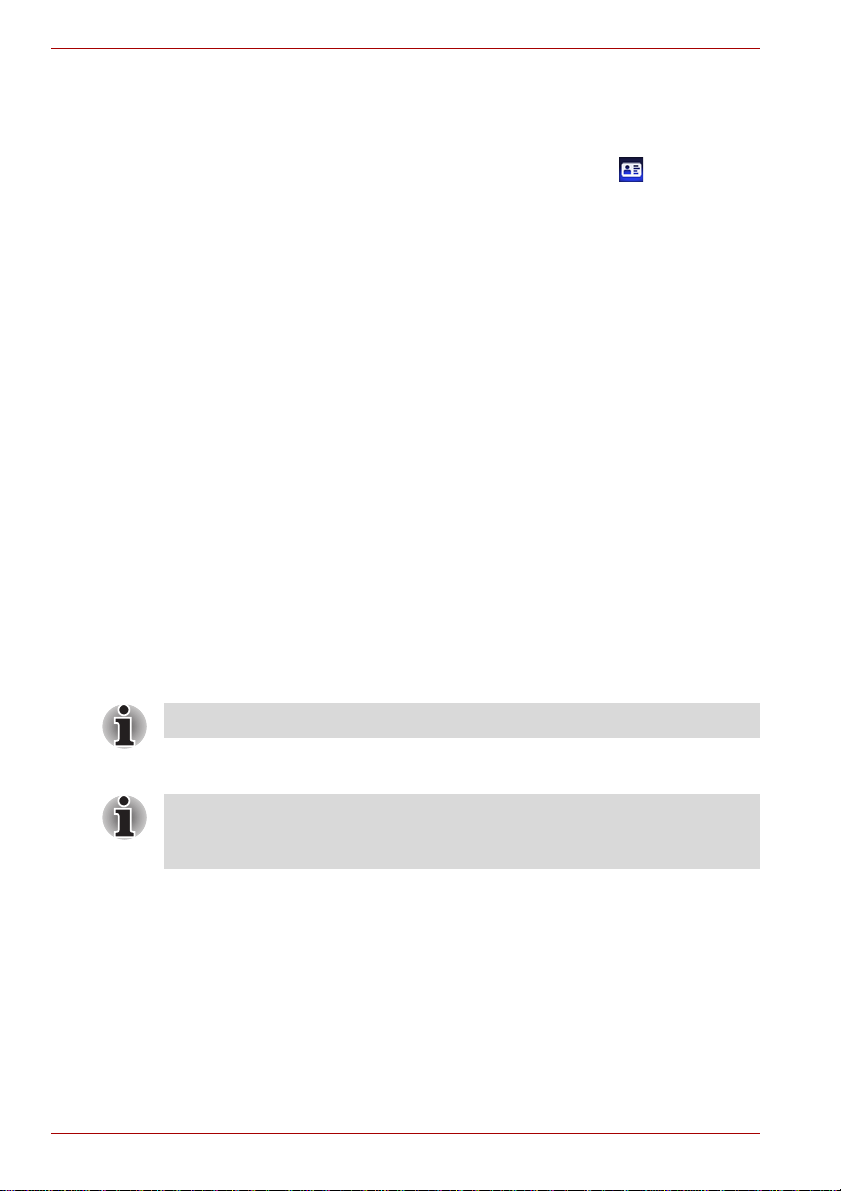
Qosmio F60-serien
Fönstret 1:1 Mode Login
1. Slå på datorn.
2. Fönstret Select Tiles (Välj lager) öppnas.
3. Välj Start face recognition (Starta ansiktsavläsning) .
4. Fönstret Select Account (Välj konto) öppnas.
5. Markera kontot och klicka på pilknappen.
6. ”Please face the camera” (Vänd ansiktet mot kameran) visas.
7. Verifieringen utförs. Om verifieringen lyckas kommer bilden som togs i
steg 6 att tonas in och placeras över den andra.
■ Om ett fel inträffar kommer du tillbaka till fönstret Select Tiles.
8. Välkommen till Windows visas och du loggas in automatiskt i Windows.
Om verifieringen lyckades, men ett fel inträffade under inloggningen i
Windows, kommer du att behöva ange din kontoinformation.
Ansvarsfriskrivning för ”Log Record-funktionen i Toshiba Face Recognition”
■ När du använder funktionen ”Log Record function” i Toshiba Face
Recognition måste du se till att användningen sker i enlighet med
gällande datalagstiftning och eventuella interna
företagsrekommendationer.
Använda optiska enheter
I denna enhet kan du köra CD/DVD/BD-baserade program.
Du kan använda CD-/DVD/DB-skivor på 12 cm eller 8 cm utan
adapter. CD/DVD/BD-enheten kontrolleras via ett ATAPI-styrkort.
När CD/DVD/BD-skivor används i datorn lyser en kontrollampa på
enheten.
Använd DVD-programmet för att spela upp DVD-Video-skivor.
Mer information om hur du skriver till CD/DVD/BD-enheter finns i avsnittet
Skriva CD/DVD/BD-skivor.
När strömmen till den optiska enheten är avstängd trycker du på FN + tabb
för att sätta på strömmen igen. Det är dessutom möjligt att ställa in den
optiska enheten så att släden öppnas samtidigt som strömmen slås på.
4-8 Användarhandbok

Lägga i skivor
Så här lägger du i en skiva:
1. När strömmen är påslagen trycker du på utmatningsknappen för att
öppna släden något. Ta sedan försiktigt tag i släden och dra ut den helt.
2
Qosmio F60-serien
1
1. Utmatningsknapp
2. Släde
Figur 4-3 Tryck på utmatningsknappen när du vill öppna släden.
2. Lägg i skivan i släden med etiketten uppåt.
1. Laserlins (Super Multi-enhet)
1
1
1. Laserlins (BD-enhet)
Figur 4-4 Lägga i en skiva
Användarhandbok 4-9
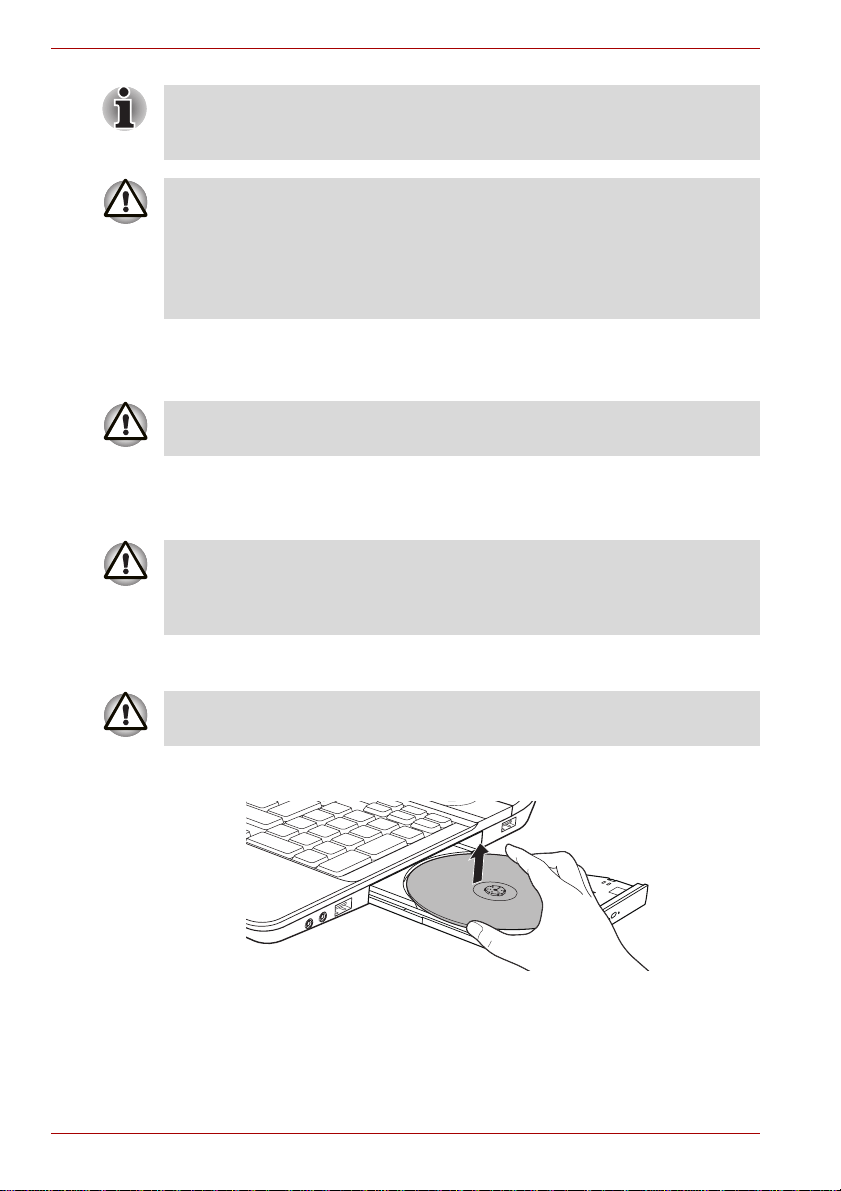
Qosmio F60-serien
När släden är öppen kommer kanten på datorn att täcka en del av släden.
Du måste därför vinkla skivan när du lägger i den. Kontrollera att du lägger
i skivan så att den ligger plant.
■ Rör inte laserlinsen, eller andra delar i förslutningen, eftersom den kan
■ Se till att inga främmande föremål kommer in i enheten. Innan du
3. Tryck försiktigt på skivans mitt tills du känner att den klickar på plats.
4. S täng släden genom att trycka mitt på den. T ryck försiktigt tills den stängs.
Skivan kan skadas om den inte sitter rätt när släden stängs. Dessutom
kanske släden inte öppnas helt när du trycker på utmatningsknappen.
Ta ut skivor
Så här tar du ut skivan:
Tryck inte på utmatningsknappen medan datorn använder medieenheten.
Vänta tills kontrollampan för den optiska enheten har slocknat innan du
öppnar släden. Om skivan snurrar när du öppnar släden bör du vänta tills
den har stannat innan du tar ut den
komma i fel läge.
stänger enheten bör du kontrollera slädens yta, särskilt området bakom
slädens främre kant, så att du är säker på att det inte finns några
främmande föremål där.
Skivan ska ligga under spindelns topp i plan med spindelbasen.
.
1. Släden öppnas en bit när du trycker på utmatningsknappen.
Dra sedan försiktigt ut släden så mycket som det går.
När släden har skjutits ut en bit väntar du tills skivan har slutat snurra innan
du drar ut släden helt och hållet.
2. Skivan sticker ut en aning över slädens sidor så att du lätt får tag i den.
Lyft ut skivan försiktigt.
Figur 4-5 Ta bort en skiva
3. Stäng släden genom att trycka mitt på den. Tryck försiktigt tills den
stängs.
4-10 Användarhandbok

Qosmio F60-serien
Ta bort skivor när släden inte öppna s
Släden öppnas inte om du trycker på utmatningsknappen när datorn är
avstängd. Om datorn är avstängd kan du öppna släden genom att sticka in
ett smalt föremål (ca 15 mm), exempelvis ett uträtat gem, i utmatningshålet
intill utmatningsknappen.
3
Tunt föremål cirka 15 mm,
diameter 1,0 mm
1. Kontrollampa för släden
2. Utmatningsknapp
3. Utmatningshål
Figur 4-6 Manuell utmatning via utmatningshålet
1
Stäng av strömmen när du behöver använda utmatningshålet.
Om skivan snurrar när du öppnar släden kan den flyga av spindeln
och orsaka skador.
2
Autolås för optisk enhet
Den här funktionen finns i vissa modeller.
Den här funktionen används för att automatiskt låsa utmatningsknappen för
den optiska enheten om datorn utsätts för skakningar när den körs på
batteri.
Skivsläden öppnas inte även om utmatningsknappen skulle tryckas in.
När autolåset för den optiska enheten är aktiverat visas en markering vid
ikonen för den optiska enheten i Aktivitetsfältet.
Du aktiverar funktionen genom att sätta på strömmen till den optiska
enheten.
Användarhandbok 4-11

Qosmio F60-serien
Inställningar för autolås av optisk enhet
Högerklicka på ikonen för den optiska enheten i aktivitetsfältet och ändra
inställning för autolås av den optiska enheten.
Aktivera och inaktivera Autolås för optisk enhet
1. Högerklicka på ikonen för den optiska enheten i aktivitetsfältet.
2. Klicka på Autolås för optisk enhet -> Aktivera eller Inaktivera.
Låstidsinställningar för Autolås för optisk enhet
Med den här inställningen anger du hur lång tid det ska ta innan
utmatningsknappen för den optiska enheten låses upp efter det att datorn
utsatts för kraftiga stötar.
1. Högerklicka på ikonen för den optiska enheten i aktivitetsfältet.
2. Klicka på Lås upp tidsinställningar -> 1s, 3s eller 5s.
■ När Autolås för optisk enhet är aktiverat är tangentkombinationen
FN+tabb och utmatningsknappen inaktiverade.
■ Autolås för optisk enhet aktiveras inte omedelbart när du startar
datorn, när släden stängs eller när den optiska enheten stängs av med
FN+tabb.
Skriva CD/DVD/BD-skivor
■ Vissa modeller i den här serien är försedda med skrivbara
CD/DVD/BD-skivor med BD-R/RE-enheten.
■ Vissa modeller i den här serien är försedda med skrivbara
CD/DVD-skivor med DVD Super Multi-enheten.
Du använder BD-R/RE-enheten för att skriva data med något av följande
skivformat: CD-R, CD-RW, DVD-R, DVD-R (dubbellager), DVD-RW,
DVD+R, DVD+R (dubbelskikt), DVD+RW, DVD-RAM, BD-R, BD-R
(dubbellager), BD-RE eller BD-RE (dubbellager).
Du använder DVD Super Multi-enheten för att skriva data på något av
följande skivformat: CD-R, CD-RW, DVD-R, DVD-R (dubbellager),
DVD-RW, DVD+R, DVD+R (dubbelskikt), DVD+RW eller DVD-RAM.
Programmen TOSHIBA Disc Creator och Corel DVD MovieFactory
används i datorn för att skriva på skivor.
Med Corel DVD MovieFactory kan du skriva filer med videoformat.
TOSHIBA Disc Creator används för att skriva data.
4-12 Användarhandbok

Qosmio F60-serien
■ Mer information om vilka CD-/DVD-/BD-skivor som går att använda i
datorn finns i avsnittet Skrivbara skivor, kapitel 2.
■ Stäng inte av strömmen till den optiska enheten medan den arbetar
eftersom du då riskerar att förlora data.
■ CD-R/RW-skivor kan inte användas med alternativet Create CD/DVD
(Skapa CD/DVD) i Media Center.
■ Om du vill skriva data på en CD-R/-RW-skiva ska du använda
TOSHIBA Disc Creator som är förinstallerat på datorn.
När du skriver information på skivor med den optiska enheten ska du alltid
använda nätadaptern och ha den inkopplad i ett vägguttag. Du kan förlora
data om datorn strömförsörjs med batteriet och om batterikapaciteten avtar
för mycket.
Viktigt meddelande
Innan du skriver eller skriver om data på skivor med DVD Super Multi- eller
BD-R/RE-enheten bör du läsa och följa inställningarna och anvisningarna i
detta avsnitt. Du riskerar annars att DVD Super Multi- eller BD-R/RE-enheten
inte fungerar som den ska och att skrivoperationen misslyckas. Detta kan i
sin tur leda till att du förlorar data eller att enheten eller skivan skadas.
Ansvarsfriskrivning
TOSHIBA tar inget ansvar för följande:
■ Skador som orsakas av att den här produkten används för
att skriva eller skriva om data på CD-R-, CD-RW-, DVD-R-,
DVD-R- (dubbellager), DVD-RW-, DVD+R-, DVD+R- (dubbelskikt),
DVD+RW-, DVD-RAM-, BD-R, BD-R (dubbellager), BD-RE eller
BD-RE (dubbellager).
■ Alla förändringar eller förluster av det inspelade innehållet på CD-R-,
CD-RW-, DVD-R-, DVD-R- (dubbellager), DVD-RW-, DVD+R-,
DVD+R- (dubbelskikt), DVD+RW-, DV D-RAM-, BD-R-, BD-R
(dubbellager), BD-RE- eller BD-RE-skivor (dubbellager), som kan
orsakas av att den här produkten används för att skriva eller skriva om
data, eller för affärsförluster eller affärsstörningar som kan vara
orsakade av förändringar eller förlust av inspelat innehåll.
■ Skada kan uppstå om du använder utrustning eller programvara från
andra företag.
På grund av tekniska begränsningar i de enheter som skriver skivor, kan
oväntade fel uppstå på grund av dålig kvalitet på skivan eller problem med
maskinvaruenheter. Du bör göra två eller fler kopior av viktiga data, ifall
innehållet skulle förändras eller förstöras.
Användarhandbok 4-13

Qosmio F60-serien
Innan du skriver eller skriver om med BD-R/RE-enheten
■ Baserat på de kompatibilitetstester som gjorts av TOSHIBA föreslår
vi nedanstående tillverkare av CD-R-, CD-RW-, DVD-R-,
DVD-R- (dubbellager), DVD-RW-, DVD+R-, DVD+R- (dubbelskikt),
DVD+RW-, DVD-RAM-, BD-R-, BD-R- (dubbellager),
BD-RE- eller BD-RE-skivor (dubbellager). Du bör emellertid tänka
på att den enskilda skivans kvalitet också kan påverka hur skriv- eller
omskrivningsoperationen lyckas. TOSHIBA ger inga som helst
garantier gällande användning, kvalitet eller prestanda av någon
enskild skiva.
CD-R:
TAI Y O YUDE N CO., Ltd.
MITSUBISHI KAGAKU MEDIA CO., LTD.
Hitachi Maxell, Ltd.
CD-RW: (Multi-Speed och High-Speed)
MITSUBISHI KAGAKU MEDIA CO., LTD.
CD-RW: (Ultra-Speed)
MITSUBISHI KAGAKU MEDIA CO., LTD.
DVD-R:
DVD-specifikationer för Recordable Disc för General Version 2.0
TAIYO YUDEN Co., Ltd. (för skivor med 4x, 8x och 16x hastighet)
DVD-R (dubbla lager):
MITSUBISHI KAGAKU MEDIA CO., LTD.
(för skivor med 4x och 8x hastighet)
DVD-R för Labelflash:
FUJIFILM CORPORATION (för skivor med 6x hastighet)
DVD+R:
MITSUBISHI KAGAKU MEDIA CO., LTD.
(för skivor med 8x och 16x hastighet)
DVD+R (dubbelskikt):
MITSUBISHI KAGAKU MEDIA CO., LTD.
(för skivor med 2.4x och 8x hastighet)
DVD+R för Labelflash:
FUJIFILM CORPORATION (för skivor med 6x hastighet)
DVD-RW:
DVD-specifikationer för inspelningsbara skivor för version 1.1
eller 1.2
Victor Company of Japan, Ltd. (JVC)
(för skivor med 4x och 6x hastighet)
4-14 Användarhandbok
